Page 1

NO Brukerhåndbok
Register your product and get support at
www.philips.com/welcome
46PFL76x5H
42PFL76x5C
42PFL76x5H
40PFL76x5H
37PFL76x5H
37PFL75x5H
32PFL76x5C
32PFL76x5H
32PFL74x5H
Page 2
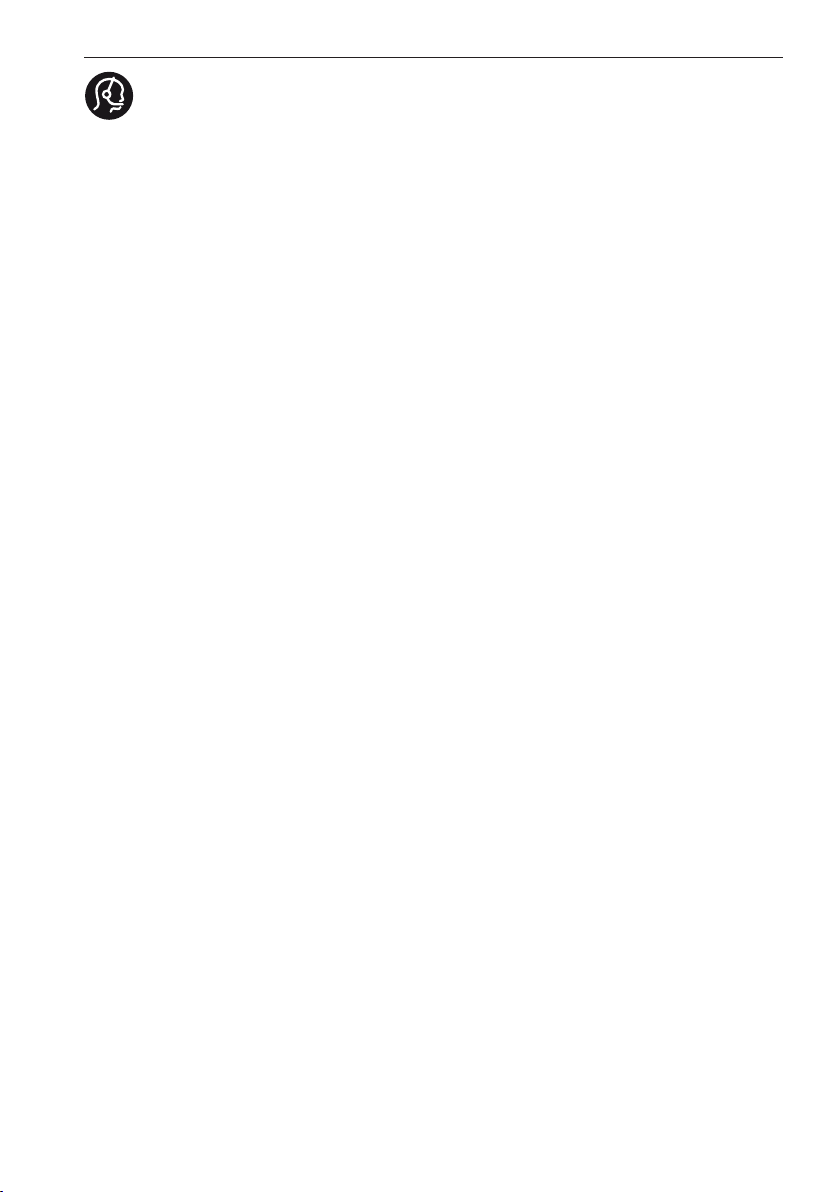
Contact information
België/ Belgique
0800 80 190 Gratis/Gratuit
ß chat www.philips.com/support
България
00800 11 544 24
Česká republika
800 142 840 Bezplatný hovor
Danmark
3525 8759 Lokalt opkald
ß chat www.philips.com/support
Deutschland
0800 000 7520 (kostenfrei)
ß chat www.philips.com/support
Ελλάδα
0 0800 3122 1280
Κλήση χωρίς χρέωση
España
900 800 655 Teléfono local gratuito
solamente para clientes en España
ß chat www.philips.com/support
Estonia
8000100288 kohalik kõne tariifi
France
0805 025 510 numéro sans frais
ß chat www.philips.com/support
Hrvatska
0800 222778 free
Ireland
South: 1 800 7445477
North: 0 800 331 6015
Italia
800 088774 Numero Verde
Қазақстан
+7 727 250 66 17 local
Latvia
80002794 local
Lithuania
880030483 local
Luxemburg/Luxembourg
080026550
Ortsgespräch/Appel local
Magyarország
06 80 018 189 Ingyenes hívás
Nederland
0800 023 0076 Gratis nummer
Norge
22 70 81 11 Lokalsamtale
Österreich
0800 180 016
Polska
00800 3111 318
Portugal
0800 780 902 Chamada Grátis
Россия
(495) 961 1111
8800 200 0880
(бесплатный звонок по России)
România
0800-894910 Apel gratuit
0318107125 Apel local
Србија
+381 114 440 841 Lokalni poziv
Slovensko
0800 004537 Bezplatný hovor
Slovenija
600 744 5477 lokalni klic
Sverige
08 5792 9100 Lokalsamtal
Suisse/Schweiz/Svizzera
0800 002 050
Schweizer Festnetztarif/ Tarif réseau
fixe France
Suomi
09 2311 3415 paikallispuhelu
Türkiye
444 7 445
United Kingdom
0800 331 6015 Toll Free
Українська
0-800-500-697
This information is correct at the time of print. For updated information, see www.philips.com/support.
updated:20110912
Page 3
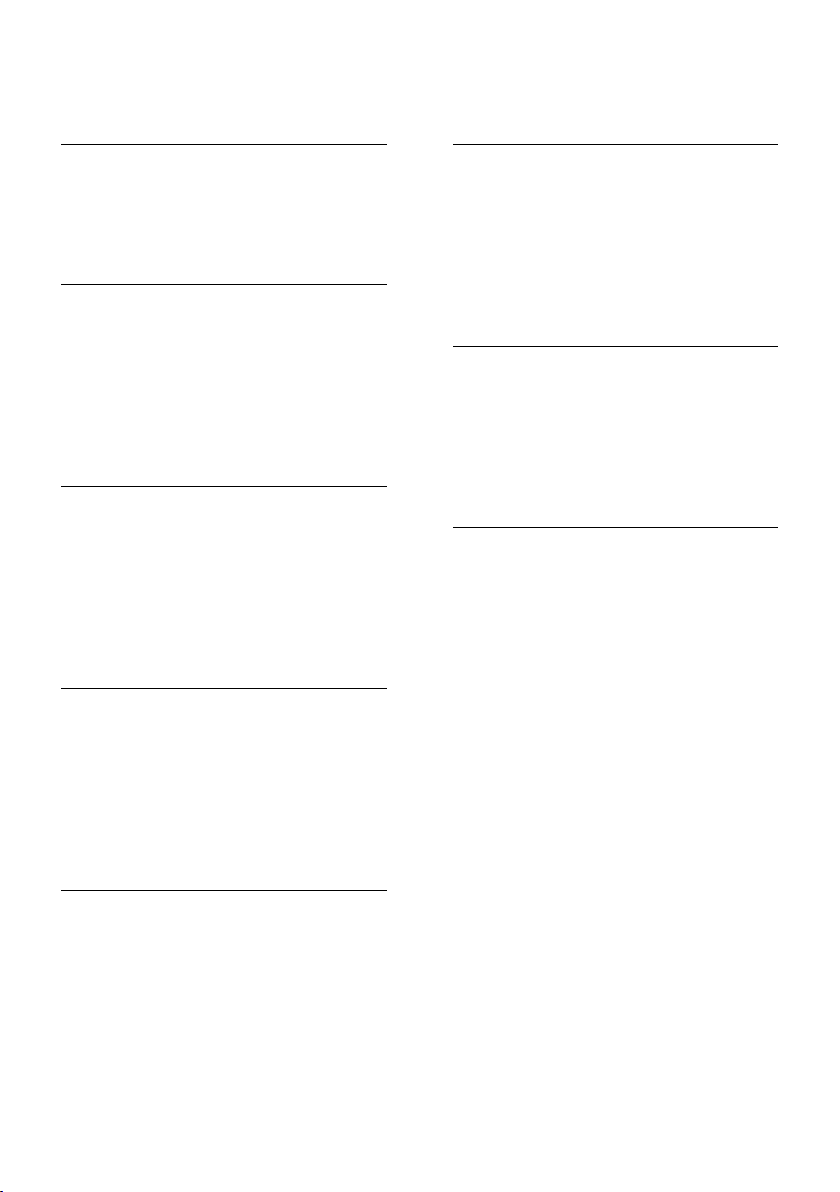
Innhold
1 Komme i gang 3
TV-omvisning 3
Viktig 8
Plassere TVen 11
Produkthøydepunkter 12
Få tilgang til mer informasjon 13
2 Bruke TV-en 15
Oversikt 15
Sidekontroller og indikatorer 15
Fjernkontroll 15
Grunnleggende TV-menyer 17
Se på TV 19
Se på en tilkoblet enhet 21
Bruke Ambilight 22
Bruke Net TV 23
3 Utnytt TVen til fulle 28
Bruke tekst-TV 28
Favorittkanaler 29
Bruke EPG 29
Bruke tidsinnstillinger og sikringer 30
Bruke teksting 30
Tilgang til multimedia 31
Bruke Scenea 33
Universell tilgang 33
4 Stille inn TV-en 35
Endre innstillinger for bilde og lyd 35
Endre kanalinnstillinger 37
Installere kanaler 38
Endre språkinnstillinger 39
Konfigurer nettverket 40
Endre andre innstillinger 44
Oppdatere programvaren 45
Installere TVen på nytt 47
5 Koble til TVen 48
6 Problemløsning 66
Kontakt oss 66
Generelle TV-problemer 66
Problemer med TV-kanaler 66
Problemer med bildet 66
Problemer med lyden 67
Problemer med HDMI-tilkobling 67
Problemer med USB-tilkobling 68
Problemer med nettverkstilkoblingen68
7 Teknisk informasjon 69
Oversikt 69
Strøm og mottak 69
Skjerm og lyd 69
Skjermoppløsninger 69
Multimedia 69
Tilkobling 70
Dimensjoner 70
8 Stikkord 73
Første tilkoblinger 48
Om kabler 48
Oversikt over TV-kontakter 50
Koble til enhetene 52
Koble til flere enheter 58
Bruke Philips EasyLink 61
Bruke en CA-modul 64
Sette inn SD-kortet 65
NO 2
Page 4
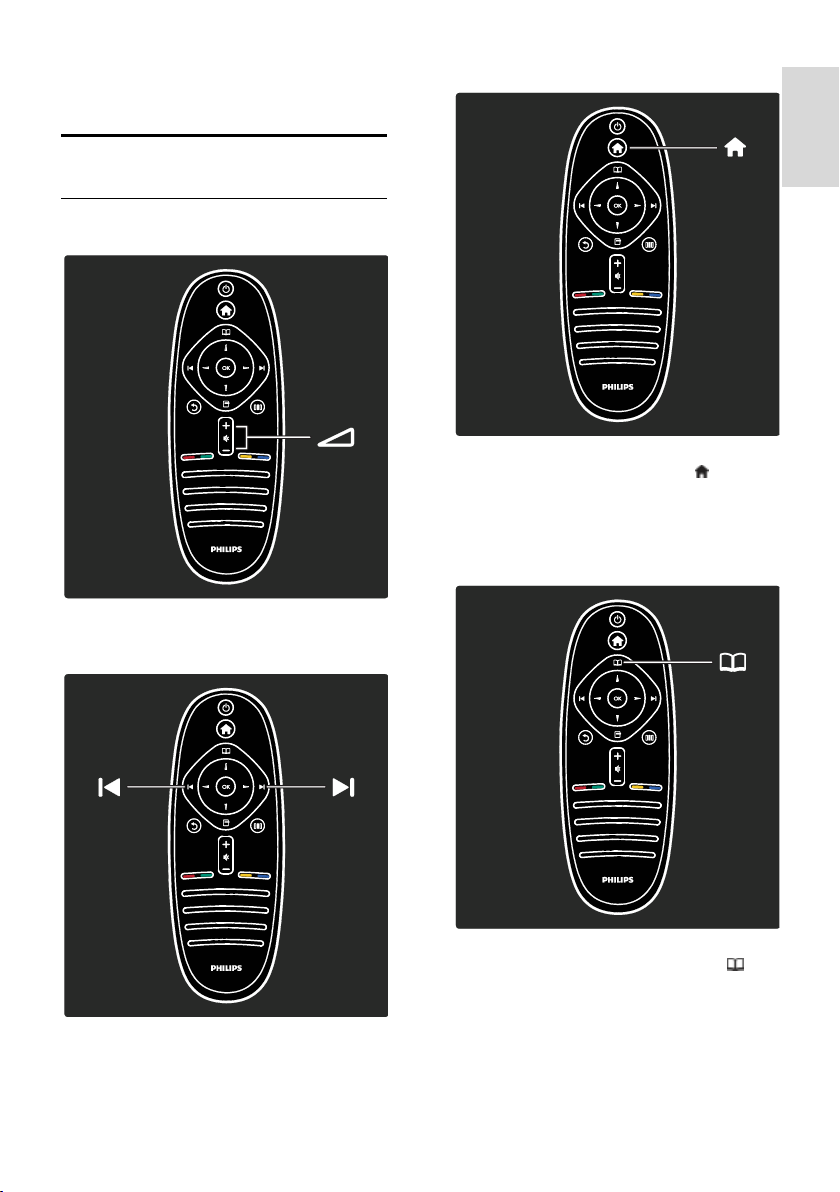
Norsk
1 Komme i gang
TV-omvisning
Fjernkontrollen
Justerer lydstyrken.
Åpne eller lukke hjemmemenyen .
Fra hjemmemenyen får du enkelt tilgang til
tilkoblede enheter, lyd- og bildeinnstillinger,
samt andre nyttige funksjoner.
Bytte TV-kanal.
Åpne eller lukke Bla gjennom-menyen .
På Bla gjennom-menyen kan du åpne tekst-
TV, kanallisten eller den elektroniske
programguiden (EPG)*.
*EPG er ikke tilgjengelig i alle land.
NO 3
Page 5

Åpne eller lukke alternativmenyen .
På alternativmenyene finner du praktiske
innstillinger som gjelder det du ser på
skjermen.
Tilbake .
Gå tilbake til forrige TV-kanal eller meny.
Trykk og hold inne for å gå tilbake til TVbildet.
Åpne eller lukke innstillingsmenyen .
Fra innstillingsmenyen får du tilgang til en
rekke mye brukte innstillinger.
NO 4
Rød
Velge det røde alternativet, åpne digitale
interaktive TV-tjenester* eller vise
demonstrasjonsklipp for TV-apparatet.
*Kun tilgjengelig på enkelte modeller.
Page 6
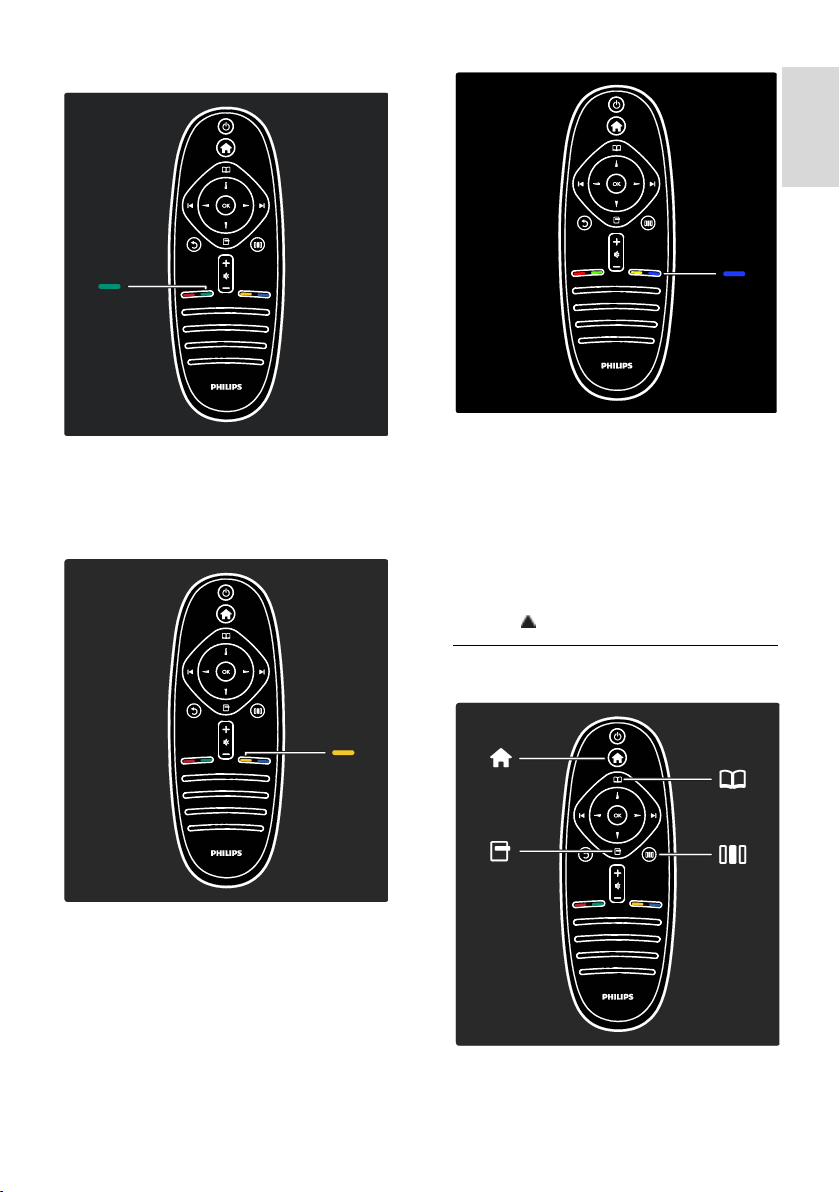
Norsk
Grønn
Velge det grønne alternativet eller de
energieffektive innstillingene.
Blå
Velge det blå alternativet.
Hvis du vil ha mer informasjon om
fjernkontrollen, kan du se Hjelp > Bruke
TVen > Fjernkontrollen > Oversikt (Side
15).
Du kan også finne svaret ved hjelp av Søk
etter...
Trykk på for å velge neste TV-omvisning.
Gul
Velge det gule alternativet.
TV-menyene
Nå skal vi lære litt mer om disse menyene
som brukes så ofte:
NO 5
Page 7
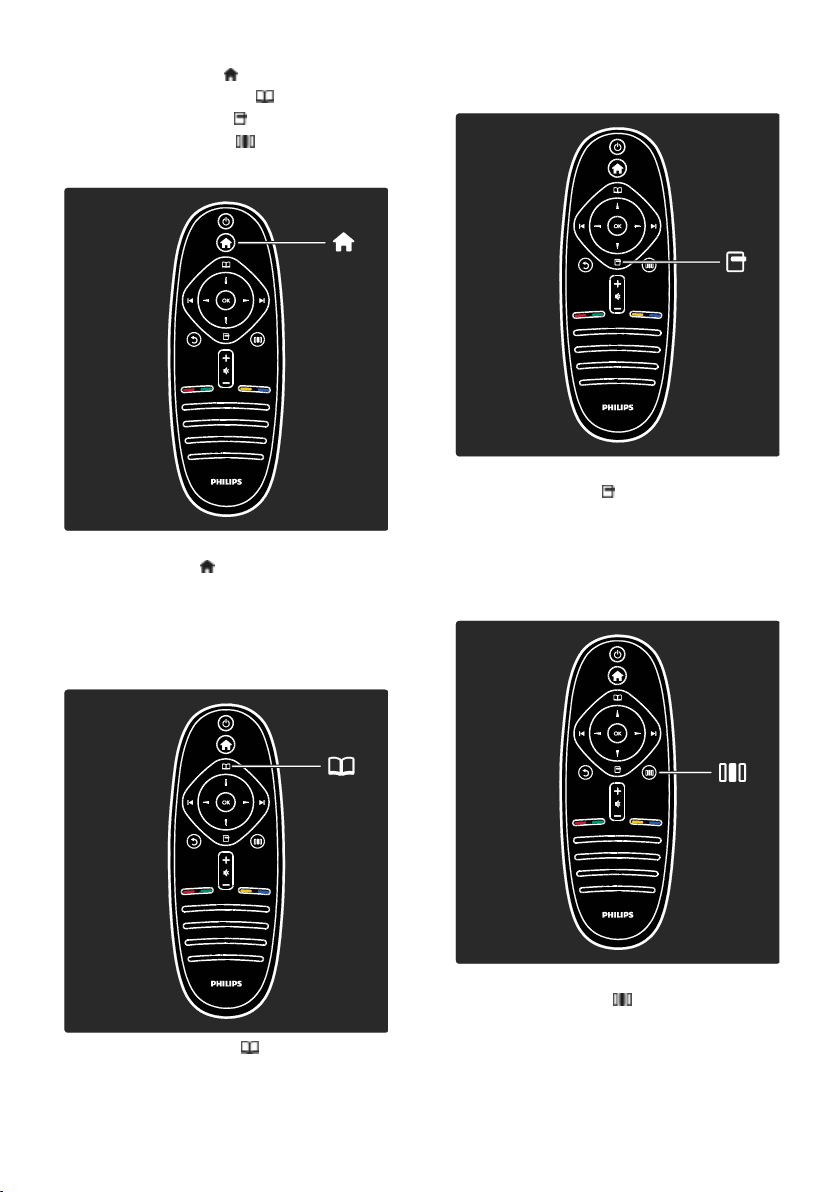
Hjemmemenyen
Bla gjennom-menyen
Alternativmenyen
Innstillingsmenyen
På hjemmemenyen kan du velge hvilken
kilde du vil se på, for eksempel en TV-kanal
eller filmer fra en tilkoblet DVD-spiller eller
USB-flashstasjon. Du kan også legge til en ny
enhet eller åpne menyen [Innstilling] for
flere innstillinger.
*EPG er ikke tilgjengelig i alle land.
På alternativmenyen kan du velge
innstillinger som gjelder det du ser på
skjermen.
Du kan for eksempel merke en kanal som en
favoritt mens du ser på den.
På Bla gjennom-menyen kan du åpne
tekst-TV, kanallisten eller den elektroniske
programguiden (EPG)*.
NO 6
Fra innstillingsmenyen kan du raskt justere
innstillingene for Ambilight*, bilde og lys.
Page 8

Norsk
Du kan velge den ideelle bildeinnstillingen for
filmer, spill eller musikk. Du kan endre
bildeformatet for bildet på skjermen. Du kan
til og med endre surroundinnstillingene for
TV-høyttalerne.
*Kun tilgjengelig på enkelte modeller.
Du kan også finne svaret ved hjelp av Søk
etter...
Trykk på for å velge neste TV-omvisning.
Koble til enhetene
Koble til DVD-spillere, Blu-ray-spillere eller
spillkonsoller med HDMI.
HDMI-kontakten gir best bilde- og
lydkvalitet.
Hvis du kobler en enhet til denne TVen, må
du åpne hjemmemenyen for å legge den til.
Trykk på > [Legg til enhetene], og følg
deretter instruksjonene på skjermen.
Kontroller at du velger den riktige TVkontakten som enheten er koblet til. Hvis du
vil ha mer informasjon, kan du se Hjelp >
Bruke TVen > Grunnleggende TV-menyer
> Legg til enhetene (Side 18).
Hvis du kobler en enhet som er kompatibel
med EasyLink (HDMI-CEC) til TVen, blir den
automatisk lagt til i hjemmemenyen.
Åpne hjemmemenyen, og velg ikonet for
enheten du nylig har lagt til. Hvis du vil ha
mer informasjon, kan du se Hjelp > Koble til
TVen> Bruke Philips EasyLink (Side 61).
Under Hjelp > Koble til TVen (Side 48) finner du informasjon om hvordan du kobler til de vanligste
enhetstypene, med illustrasjoner. For eksempel:
NO 7
Page 9
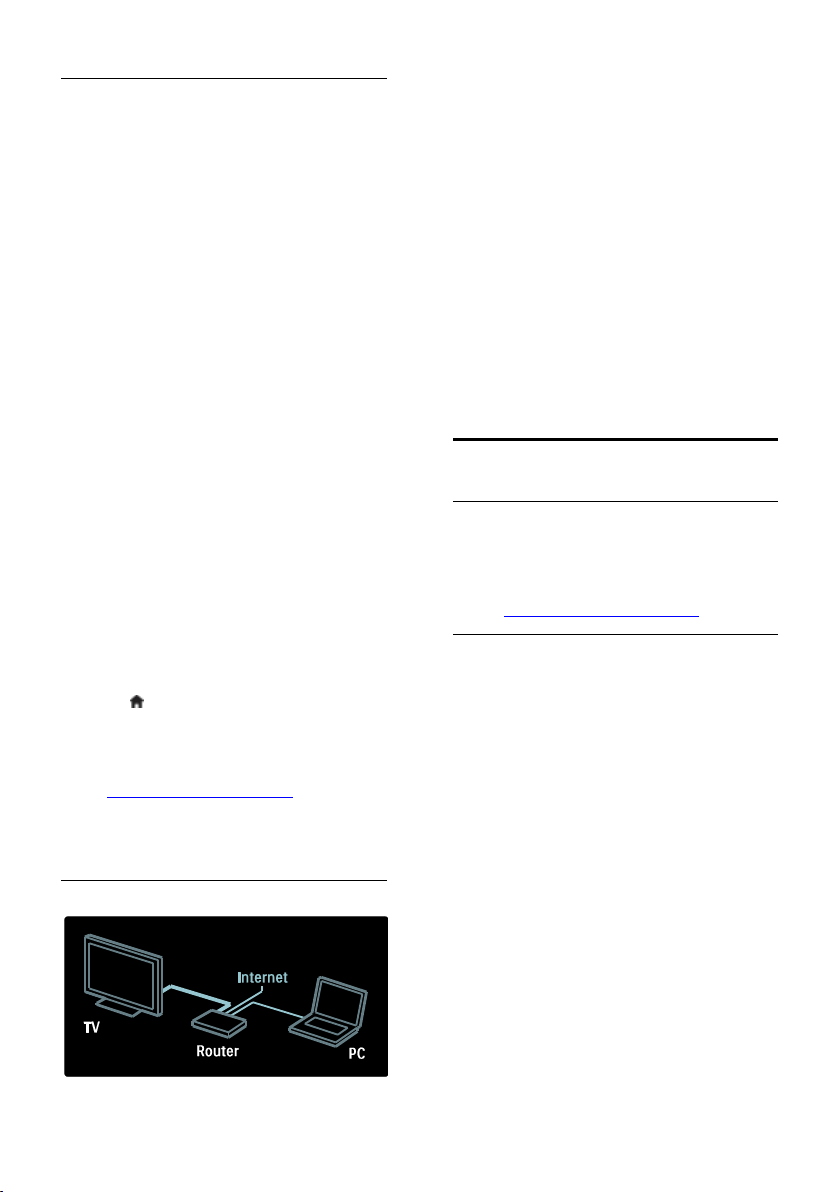
HDTV (High Definition TV)
Du kan se på HD-programmer i HD-kvalitet.
Hvis du ser på programmer som ikke sendes
i HD, vil bildekvaliteten være omtrent som
på en TV uten HD.
TVen din kan vise HD-videoinnhold fra
en Blu-ray-spiller, tilkoblet med en
HDMI-kabel, som spiller av en Blu-rayplate
en høykvalitets DVD-spiller, tilkoblet
med en HDMI-kabel, som spiller av en
DVD-plate
en OTA HD-kringkaster (DVB-T
MPEG4)
en digital HD-mottaker, tilkoblet med
en HDMI-kabel, som spiller av HDinnhold fra en kabel- eller
satellittoperatør
en HD-kanal på DVB-C-nettverket
en HD-spillkonsoll (for eksempel X-Box
360 eller PlayStation 3), tilkoblet med
en HDMI-kabel, som spiller av et HDspill
HD-videoklipp
Hvis du vil se den helt utrolige bildeskarphet
og bildekvaliteten du får med HDTV, kan du
se på HD-videoklippet fra hjemmemenyen.
Trykk på > [Innstilling] > [Se demoer]
(på den andre siden av oppsettmenyen).
Hvis du vil ha mer informasjon, kan du ta
kontakt med forhandleren.
Gå til www.philips.com/support for å finne
vanlige spørsmål. Der finner du også en liste
over HD-kanaler eller -leverandører i landet
der du bor.
Nettverk og Net TV
Nettverk*
Når du kobler TVen til hjemmenettverket,
kan du spille av musikk, bilder og videoer fra
en datamaskin eller andre medieservere på
samme nettverk.
Les mer under Hjelp > Stille in TVen >
Konfigurer nettverk (Side 40).
*Kun tilgjengelig på enkelte modeller.
Net TV*
Når det tilkoblede PC-nettverket er koblet
til Internett, kan du koble TVen til Net TV.
Net TV tilbyr filmer, bilder, musikk og mye
mer.
Les mer under Hjelp > Bruke TVen > Bruke
Net TV (Side 23).
*Kun tilgjengelig på enkelte modeller.
Viktig
Gratulerer
NonPublish
Gratulerer med kjøpet, og velkommen til
Philips! Hvis du vil dra full nytte av støtten
som Philips tilbyr, kan du registrere TV-en
din på www.philips.com/welcome.
Sikkerhet
NonPublish
Du må ha lest og forstått alle instruksjoner
før du bruker TV-en. Hvis det oppstår skade
som et resultat av at instruksjonene ikke er
fulgt, gjelder ikke garantien.
Fare for elektrisk støt eller brann!
Utsett aldri TV-en for fuktighet og vann.
Plasser aldri beholdere med væske, for
eksempel vaser, nær TV-en. Hvis du søler
væske på TV-en, må du øyeblikkelig koble
TV-en fra strømuttaket. Kontakt Philips'
kundestøtte for å kontrollere TV-en før bruk.
Plasser aldri gjenstander i
ventilasjonsåpningene eller andre
åpninger i TV-en.
Kontroller at strømledningen ikke
belastes når TV-en snus. Strekk på
strømledningen kan løsne kontakter og
føre til lysbuedannelse.
NO 8
Page 10
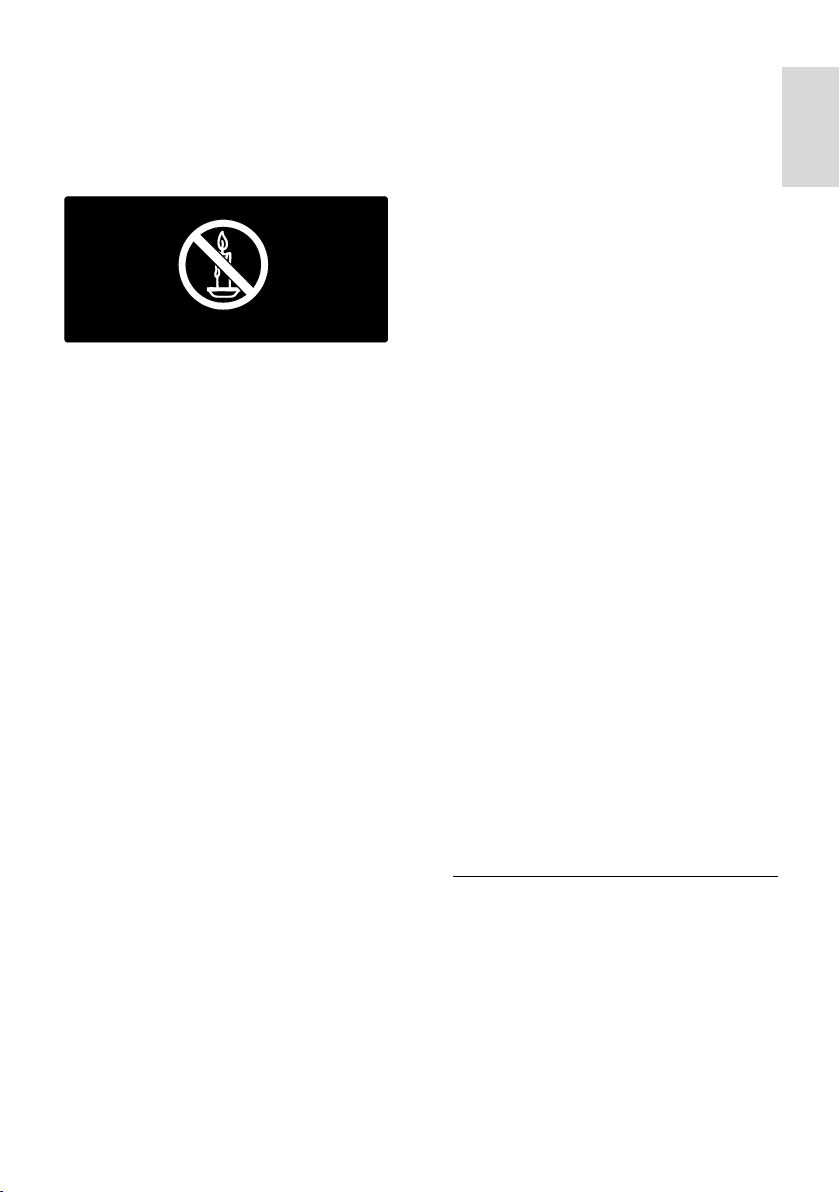
Norsk
Ikke plasser TV, fjernkontroll eller
batterier nær åpen flamme eller andre
varmekilder, inkludert direkte sollys. For
å unngå brannfare må stearinlys og
andre flammer holdes vekk fra TV,
fjernkontroll og batterier til enhver tid.
Fare for kortslutning eller brann!
Utsett aldri fjernkontrollen eller
batteriene for regn, vann eller sterk
varme.
Unngå at det legges trykk på støpslene.
Løse støpsler kan føre til
lysbuedannelse eller brann.
Fare for skade på person eller TV!
En TV som veier mer enn 25 kilo, må
alltid bæres av to personer.
Hvis TV-en monteres på stativ, må bare
det medfølgende stativet brukes. Fest
stativet ordentlig til TV-en. Plasser TVen på et flatt og jevnt underlag som
tåler vekten av TV-en og stativet.
Hvis TV-en skal veggmonteres, må det
brukes et veggfeste som tåler vekten av
TV-en. Veggfestet må festes til en vegg
som tåler vekten av TV-en og
veggfestet. Koninklijke Philips Electronics
N.V. påtar seg ikke noe ansvar for
uriktig veggmontering som fører til
ulykker eller skader.
Før du kobler TV-en til stikkontakten,
må du kontrollere at nettspenningen
har samme verdi som det som er
oppgitt på baksiden av TV-en. Koble
aldri TV-en til stikkontakten hvis
spenningen er forskjellig.
Fare for skade på barn!
Følg disse forholdsreglene for å hindre at TVen velter og forårsaker skade på barn:
Sett aldri TV-en på et underlag som er
dekket av en duk eller annet materiale
som kan trekkes vekk.
Kontroller at ingen deler av TV-en
henger over kanten av underlaget.
Sett aldri TV-en på høye møbler, slik
som en bokhylle, uten å feste både
møbelet og TV-en til veggen eller
annen støtte.
Fortell barna at de ikke må klatre på
møbler for å nå TV-en.
Fare for overoppheting!
TV-en må ikke installeres i et trangt
rom. La det være minst 10 cm med luft
på alle sider av TV-en. Kontroller at
gardiner eller annet ikke dekker
ventilasjonsåpningen på TV-en.
Fare for personskade, brann eller skade på
ledningen!
Plasser aldri TV-en eller andre
gjenstander oppå strømledningen.
For å enkelt kunne koble TV-ens
strømledning fra stikkontakten, må du
sikre deg at du til enhver tid har full
tilgang til strømledningen.
Når du kobler fra strømledningen, må
du alltid trekke i støpslet, aldri i kabelen.
Koble TV-en fra nettspenningen og
antennen ved tordenvær. Rør aldri TVen, strømledningen eller
antenneledningen ved tordenvær.
Fare for hørselsskade!
Unngå bruk av hodetelefoner med høy lyd
eller over lengre tid.
Lave temperaturer
Hvis TVen har vært transportert i
temperaturer under 5 °C, må du pakke den
ut og vente til den når romtemperatur før
den kobles til stikkontakten.
Vedlikehold av skjermen
NonPublish
Fare for skade på TV-skjermen! Du må
aldri la gjenstander komme i kontakt
med skjermen på noen måte.
Koble fra TV-en før rengjøring.
Rengjør TV-en og rammen med en
myk, fuktig klut. Bruk aldri stoffer som
alkohol, kjemikalier eller
rengjøringsmidler til å rengjøre TV-en.
NO 9
Page 11
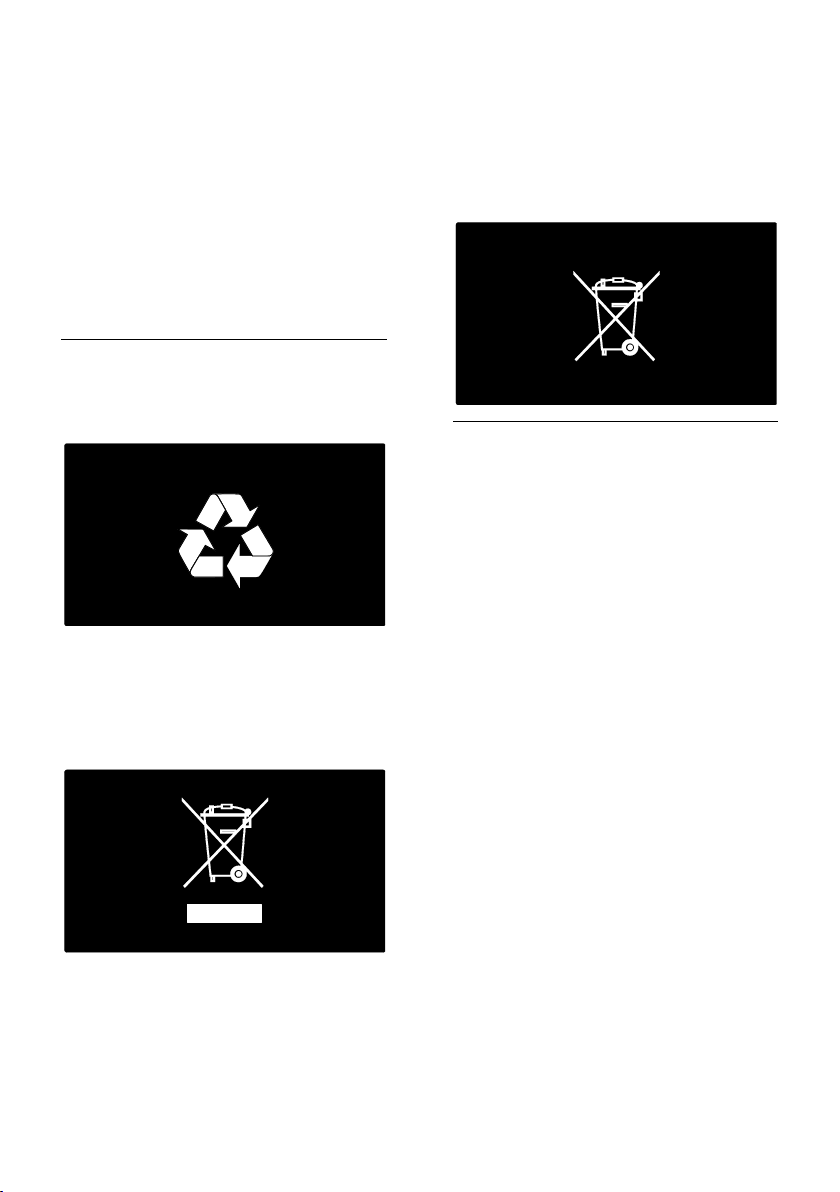
Tørk av vanndråper så raskt som mulig,
slik at det ikke oppstår misdannelser
eller at fargene falmer.
Unngå stillestående bilder så mye som
mulig. Stillestående bilder er bilder som
vises på skjermen i lengre perioder.
Stillestående bilder inkluderer menyer
på skjermen, svarte striper,
klokkeslettvisninger osv. Hvis du må
bruke stillestående bilder, kan du
redusere skjermkontrasten og lysstyrken
for å unngå skade på skjermen.
Kassering
NonPublish
Produktet er utformet og produsert med
materialer og deler av svært høy kvalitet som
kan resirkuleres og gjenbrukes.
når et produkt er merket med dette
symbolet, en søppeldunk med kryss over,
betyr det at produktet dekkes av EU-direktiv
2002/96/EF. Finn ut hvor du kan levere inn
elektriske og elektroniske produkter til
gjenvinning i ditt lokalmiljø.
Følg de lokale reglene, og ikke kast gamle
produkter sammen med det vanlige
husholdningsavfallet. Hvis du deponerer
gamle produkter riktig, bidrar du til å
forhindre negative konsekvenser for helse og
miljø.
Produktet inneholder batterier som omfattes
av EU-direktiv 2006/66/EF, og som ikke kan
deponeres i vanlig husholdningsavfall. Gjør
deg kjent med lokale regler om innsamling av
batterier. Riktig deponering bidrar til å
forhindre negative konsekvenser for helse og
miljø.
Miljøtiltak
Denne TVen har fått EUs miljømerke
Ecolabel for sine miljøvennlige kvaliteter.
En TV som er tildelt miljømerket Ecolabel,
inneholder energieffektive løsninger.
Du får tilgang til energisparingsinnstillingene
mens du ser på TV, ved å trykke på den
grønne knappen på fjernkontrollen.
Disse energieffektive innstillingene omfatter:
Energisparende bildeinnstillinger: Hvis
du vil bruke en kombinasjon av
bildeinnstillinger som reduserer
energiforbruket, trykker du på den
grønne knappen og velger
smartinnstillingen [Energisparing] .
Sensor for omgivelseslys: Den
innebygde sensoren for omgivelseslys
reduserer lysstyrken på TV-skjermen
når lyset i omgivelsene blir svakere, for
å spare energi.
Skjerm for demping: Slår av TV-
skjermen. Andre funksjoner, inkludert
lyd, vil fortsette å fungere som normalt.
"Demping" av skjermen sparer energi
hvis du bare vil lytte til lyd fra TV-en.
Se Stille inn TVen > Endre andre
innstillinger > Energieffektive innstillinger
(Side 44) hvis du vil ha mer informasjon.
Innebygde energieffektive innstillinger
NO 10
Page 12
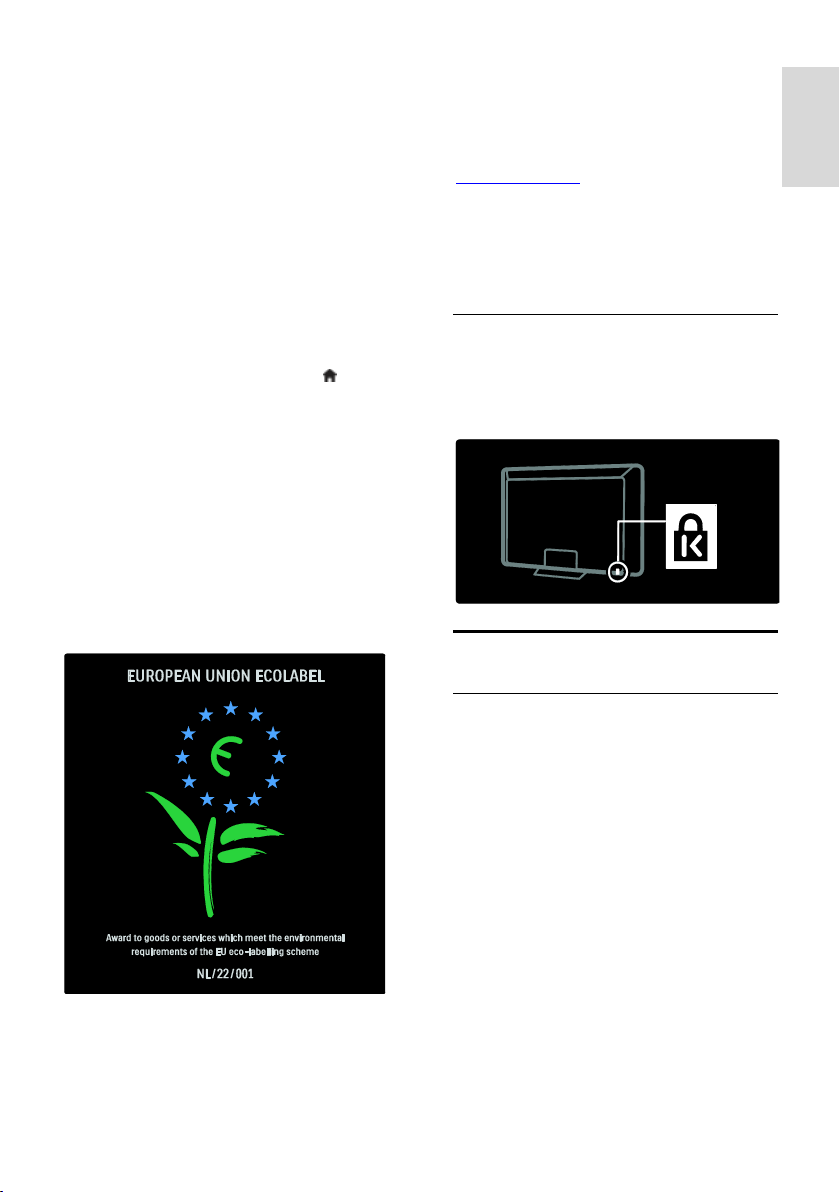
Norsk
Lavt strømforbruk i standbymodus: De
svært avanserte strømkretsene er best i
klassen, og reduserer strømforbruket til
TV-en til et særdeles lavt nivå, uten at
det går ut over den konstante
standbyfunksjonaliteten.
Dedikert av/på-knapp: Kutt strømmen
til TV-en fullstendig med den dedikerte
av/på-knappen under apparatet.
Avansert strømstyring: Den avanserte
strømstyringen i denne TV-en sikrer
den mest effektive bruken av energien.
Hvis du vil se hvordan dine personlige
TV-innstillinger påvirker TVens relative
strømforbruk, kan du trykke på og
velge [Innstilling] > [Se demoer] >
[Active Control].
Vi fokuserer kontinuerlig på å redusere den
miljømessige påvirkningen til de nyskapende
forbrukerproduktene våre. Vi arbeider
kontinuerlig for å gjøre bedre miljøvalg under
produksjonen, blant annet ved å redusere
mengden av skadelige stoffer, ved å fremme
tanken på energieffektiv bruk, samt med
instruksjoner for avhending og resirkulering
av produktet.
Du finner mer informasjon om
energiforbruket i standbymodus,
retningslinjer for garanti, reservedeler og
resirkulering av denne TV-en på
webområdet for Philips i ditt land på
www.philips.com.
Informasjon om kassering
Du finner informasjon om riktig avhending av
denne TVen og batteriene ved å gå til
Komme i gang > Viktig > Kassering (Side
10).
Bruke en Kensington-lås
NonPublish
TV-en er utstyrt med et Kensingtonsikkerhetsspor under TV-en.
Kjøp en Kensington-lås som forhindrer tyveri
(ikke inkludert) for å sikre TV-en.
Plassere TVen
Takket være vårt arbeid for å gjøre
produktene våre mer miljøvennlige, har
denne TVen fått det europeiske miljømerket
Ecolabel.
Veggmontering
For å montere TVen må du kjøpe et TVstativ fra Philips eller et kompatibelt TVstativ. Finn TV-størrelsen din på listen for å
finne ut hvilken type veggmontering du bør
kjøpe:
32 tommer/81 cm: 200 mm x 300 mm, M6
37 tommer/94 cm: 200 mm x 200 mm, M6
40 tommer/102 cm: 200 mm x 200 mm, M6
42 tommer/107 cm: 200 mm x 200 mm,
M6
46 tommer / 117 cm: 300 mm x 300 mm,
M8
NO 11
Page 13

Advarsel: Følg alle instruksjonene som
følger med monteringen. Koninklijke Philips
Electronics N.V. påtar seg ikke ansvar for
uriktig TV-montering som fører til ulykker
eller skader.
For å unngå skader på kabler og kontakter
må du la det være en klaring på minst 5,5 cm
på baksiden av TVen.
For 32- til 42-tommers TVer:
Før du monterer TVen på veggen, må du
bestemme riktig lengde på skruen.
Du bestemmer lengden på skruen ved å
legge veggmonteringens tykkelse til
skruelengden som vises på tegningen.
Plassering
NonPublish
Les alle sikkerhetsanvisninger før du
plasserer TVen. Se Komme i gang >
Viktig > Sikkerhet (Side 8).
Plasser TV-en slik at det ikke kommer
lys på skjermen.
Den ideelle avstanden for å se på TV er
tre ganger den diagonale
skjermstørrelsen. Hvis den diagonale
skjermstørrelsen på TVen for eksempel
er på 46 tommer (116 cm), vil den
ideelle avstanden være ~3,5 meter
(138 tommer) fra fremsiden av
skjermen.
Når du sitter, bør øynene dine være på
høyde med midten av skjermen.
Du får den beste Ambilight-effekten
ved å plassere TVen 25 cm unna
veggen.
For 46-tommers TVer:
Før du monterer TVen på veggen, må du
bestemme riktig lengde på skruen.
Du bestemmer lengden på skruen ved å
legge veggmonteringens tykkelse til
skruelengden som vises på tegningen.
NO 12
Produkthøydepunkter
Full HD LCD-skjerm
Denne TVen er utstyrt med en LCD-skjerm
med full HD som støtter en maksimal HDoppløsning på 1920 x 1080p.
Denne skjermen gir utmerkede progressive
scan-bilder uten flimmer med optimal
lysstyrke og ypperlige farger.
LED-bakbelysningen til skjermen gir
eksepsjonell bildekontrast med eksepsjonell
energisparing.
Page 14
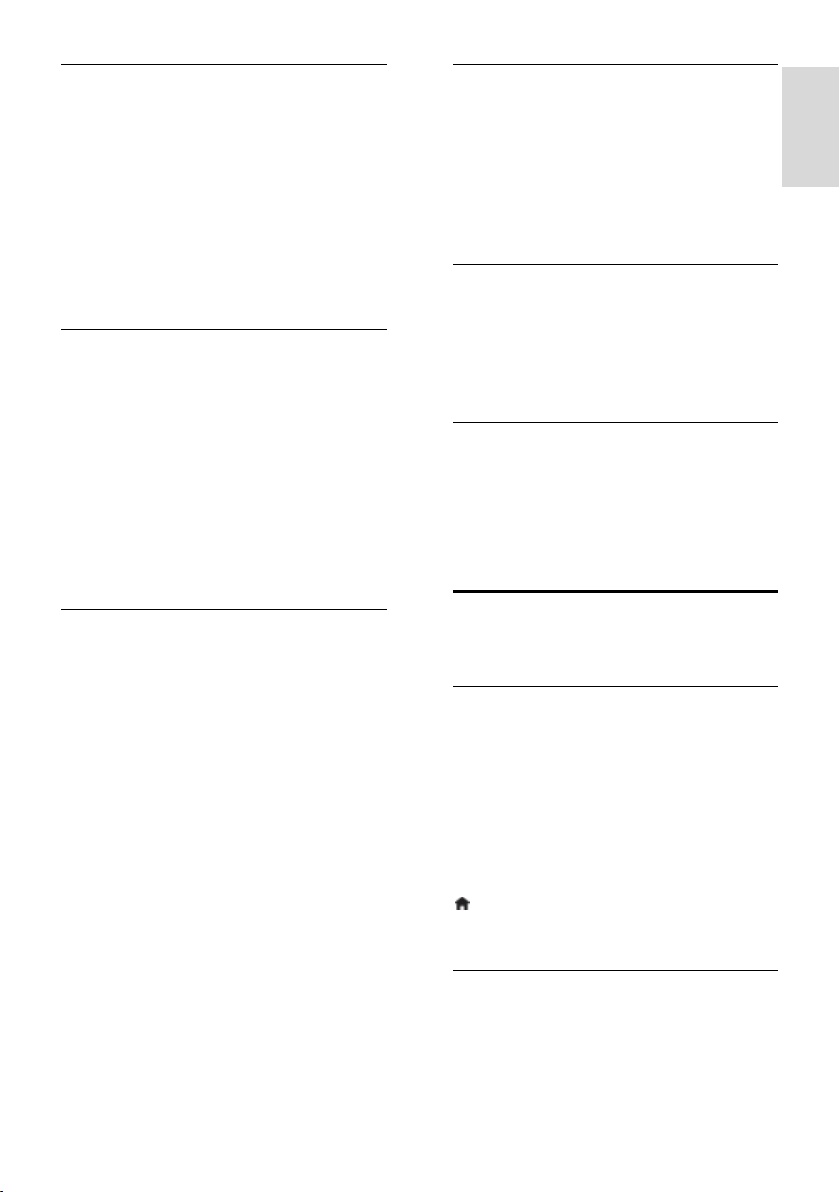
Norsk
Ambilight
NonPublish
Ambilight er lysteknologien som strømmer
ut på veggen fra baksiden av TVen. Denne
nyskapende teknologien justerer automatisk
lysets farge og styrke etter TV-bildet.
Dette skaper en enestående forbedring av
seeropplevelsen. Lyset reduserer også
belastningen på øynene, noe som gir en mer
avslappende seeropplevelse.
Se Bruke TVen > Bruke Ambilight (Side
22).
Digital TV
I tillegg til normale analoge TV-signaler, kan
TVen din motta digitale TV-signaler via
bakkenett (DVB-T). Der det er tilgjengelig,
kan TVen din også motta digitale
kabelsignaler (DVB-C) og digitale
radiosendinger.
DVB – Digital Video Broadcasting (digitale
TV-signaler) – gir bedre bilde- og lydkvalitet.
Noen kringkastere gir tilgang til lyd (tale)
og/eller tekst-TV på flere språk i digitale
sendinger.
Programguide (EPG)
EPG (Electronic Program Guide) er en
programoversikt på skjermen som er
tilgjengelig for digitale kanaler. Med EPG kan
du:
Vise en liste over digitale programmer
som sendes
Vise kommende programmer
Gruppere programmer etter genre
Stille inn påminnelser for når
programmer begynner
Opprette foretrukne EPG-kanaler
Merk:
EPG er ikke tilgjengelig i alle land.
Hvis du vil ha mer informasjon om EPG,
kan du se Utnytt TVen til fulle > Bruk
EPG (Side 29).
Net TV
Med Net TV kan du glede deg over film,
musikk og annen informasjonsunderholdning
fra Internett direkte på TV-skjermen. Se
Bruke TVen > Bruke Net TV (Side 23).
Hvis du vil bruke Net TV, må du koble TVen
til et nettverk. Se Stille inn TVen >
Konfigurere nettverk (Side 40).
Videobutikk
Philips' videobutikk gir deg tilgang til et stort
utvalg kvalitetsfilmer som du kan se direkte
på TVen.
Se Bruke TVen > Bruke Net TV >
Videobutikker (Side 26).
Multimedia
Vis eller spill av egne multimediefiler (som
bilder, musikk og video) via USB-tilkoblingen
på siden av TVen, eller direkte fra PCen.
Se Utnytt TV-en til fulle > Tilgang til
multimedia (Side 31).
Få tilgang til mer informasjon
På skjermen
NonPublish
Du leser brukerhåndboken på skjerm. Denne
håndboken inneholder all den informasjonen
du trenger for å installere og bruke denne
TVen.
Du åpner brukerhåndboken ved å velge
[Hjelp] på hjemmemenyen.
Før du utfører instruksjonene, må du lukke
brukerhåndboken midlertidig ved å trykke på
på fjernkontrollen. Åpne den samme siden
i brukerhåndboken ved å velge [Hjelp] i
hjemmemenyen.
På Internett
NonPublish
Du finner en utskriftsvennlig PDF-versjon av
denne brukerhåndboken på Internett. Den
inneholder all den nyeste informasjonen og
detaljerte funksjonsforklaringer som ikke er
dekket i denne brukerhåndboken på skjerm.
NO 13
Page 15

Du finner denne PDF-filen og annen
produktinformasjon, inkludert svar på vanlige
spørsmål og fastvareoppgraderinger, på
www.philips.com/support.
NO 14
Page 16

Norsk
2 Bruke TV-en
Oversikt
Denne delen gir en oversikt over de mest
brukte kontrollene og funksjonene til TV-en.
Sidekontroller og indikatorer
NonPublish
1. Omgivelsessensor/fjernkontrollsensor.
Fjernkontroll
Oversikt
NonPublish
1. +/-: Øker eller senker lydstyrken. Fra
hjemmemenyen kan du bruke disse
knappene til å bevege deg horisontalt.
2. : Åpner hjemmemenyen. Trykk én gang
til for å starte en aktivitet fra
hjemmemenyen.
3. P/CH +/- : Bytter til neste eller forrige
kanal. Fra hjemmemenyen kan du bruke
disse knappene til å bevege deg vertikalt.
4. (Ambilight) : Slår Ambilight av eller på.
Slår LoungeLight av eller på når TVen er i
standby.
1. (Standby): setter TVen i standbymodus
hvis den er på. Slår på produktet hvis det er i
standby-modus.
2. (Hjem): åpner hjemmemenyen.
3. (Bla gjennom): åpner bla gjennom-
menyen hvor du kan åpne TV-kanallisten,
den elektroniske programoversikten og
tekst-TV.
NO 15
Page 17

4. (Navigasjonsknapp): navigerer i
menyer og velger elementer.
5. (Forrige/Neste): Bytter kanaler.
Hopper også mellom sidene i en meny samt
mellom spor, album eller mapper.
6.OK: Bekrefter en oppføring eller et valg.
7. (Innstillinger): åpner innstillingsmenyen.
8. (Alternativer): åpner alternativer for
gjeldende aktivitet eller valg.
9.+/- (Volum) og (Demp): Øker eller
senker lydstyrken eller slår av eller på lyden.
10. Fargeknapper: Velger oppgaver eller
alternativer. Støttes ikke i MHEG-modus.
11.0-9 (Numeriske knapper): Velger en
kanal eller innstilling.
12. (Bildeformat): Velger et bildeformat.
Batterier
Åpne batteridekselet på baksiden av
fjernkontrollen for å sette inn batteriene
(type AAA-LR03-1,5 V eller type CR20323 V).
Kontroller at batteripolene + og – peker
riktig vei (+ og – er merket på innsiden).
Ta ut batteriene hvis du ikke bruker
fjernkontrollen over lengre tid. Kast brukte
batterier i henhold til instruksjonene. Les
Komme i gang> Viktig > Kassering (Side
10).
Henviser til følgende for plassering av de
forskjellige batterirommene:
For fjernkontroll med AAA-batterier (ende
til ende):
13. (Undert.): *Aktiverer eller deaktiverer
teksting.
14. (Tilbake): *går tilbake til et tidligere
menyskjermbilde. Trykk og hold inne for å gå
tilbake til TV-bildet.
*Støttes ikke i MHEG-modus.
NO 16
Page 18
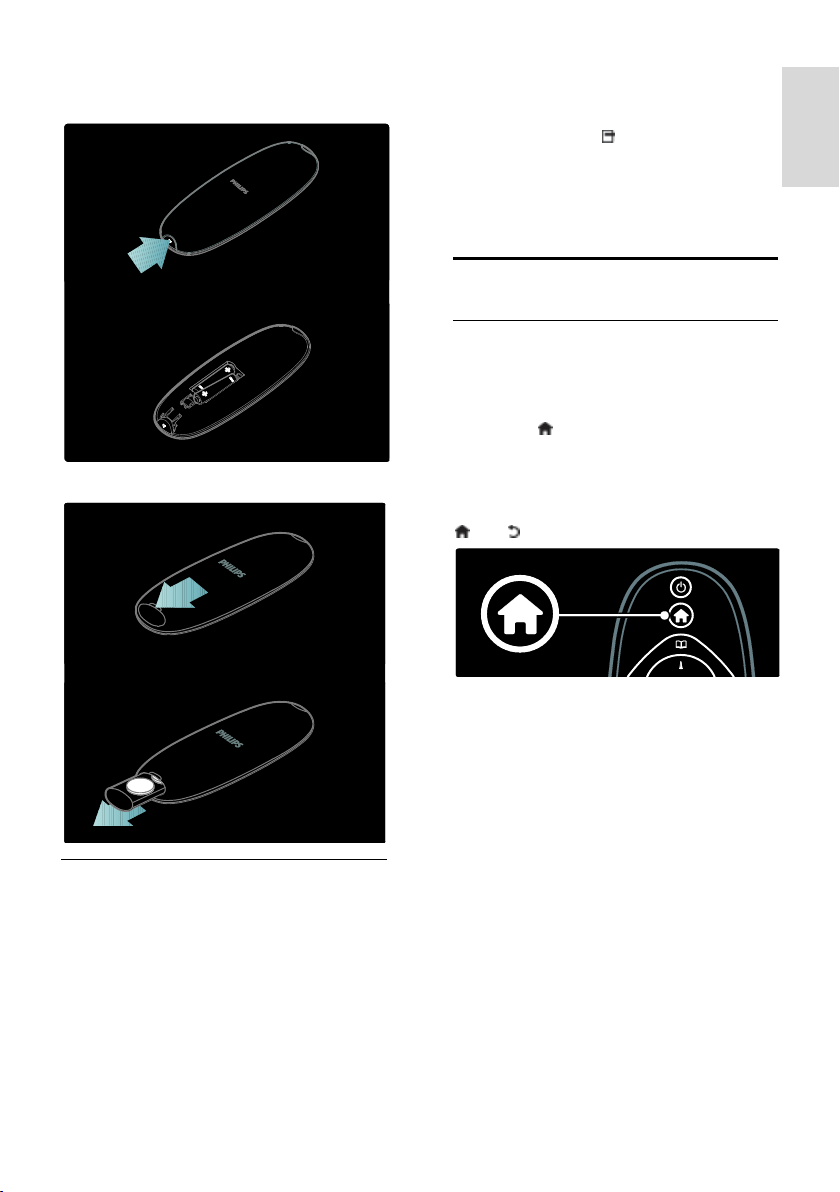
Norsk
For fjernkontroll med AAA-batterier (side
ved side):
For fjernkontroll med coin cell-batterier:
Slik får du tilgang til fjernkontrollen på
skjermen
1. Mens du ser på TV eller på en tilkoblet
enhet, trykker du på .
2. Velg [Vis knapper på enheten], og trykk
deretter på OK.
3. Bruk Navigasjonsknapp og OK for å velge
og bruke en skjermtast.
Grunnleggende TV-menyer
Hjem
NonPublish
Hjemmemenyen gir deg enkel tilgang til
tilkoblede enheter, lyd- og bildeinnstillinger,
samt andre nyttige funksjoner.
1. Trykk på .
2. Velg et element i hjemmemenyen, og
trykk deretter på OK for å få tilgang til
menyen.
3. Du lukker hjemmemenyen ved å trykke på
eller .
Fjernkontroll på skjermen
NonPublish
Merk: Tilgjengelig hvis den tilkoblede
enheten er HDMI-CEC-kompatibel.
En fjernkontroll på skjermen gir deg enkel
tilgang til funksjoner som brukes ofte. Hvilke
knapper som er tilgjengelige på skjermen,
avhenger av konfigurasjonen av TVen og
funksjonene på den tilkoblede HDMI-CECenheten.
Når du vil starte en aktivitet, uthever du det
ønskede elementet med Navigasjonsknapp
og trykker på OK:
[Hjelp] Åpner den elektroniske
brukerhåndboken.
[Se på TV] Bytter tilbake til
antennekilden hvis en annen kilde er
valgt.
[Bla gjennom USB] Åpner
innholdsleseren hvis en USBlagringsenhet er tilkoblet.
[Bla gjennom PC] Åpner
innholdsleseren for det tilkoblede PCnettverket.
[Bla gj. Net TV]Åpner Net TV.
[Scenea] Bytter til Scenea-bakgrunnen.
[Legg til enhetene] Legger til nye
enheter på hjemmemenyen.
[Innstilling] Åpner menyer for endring
av bilde, lyd og andre TV-innstillinger.
NO 17
Page 19

Bla gjennom
NonPublish
Bla gjennom-menyen gir deg enkel tilgang til
følgende:
Elektronisk programoversikt
TV-kanalliste
Tekst-TV
Hvis du vil ha tilgang til Bla gjennom-menyen
mens du ser på TV, trykker du på .
1. Trykk på Navigasjonsknapp for å velge et
menyelement:
[Programguide]: åpner den elektroniske
programoversikten.
[Kanalliste]: åpner TV-kanallisten.
[Tekst-TV]: åpner tekst-TV.
2. Trykk på OK for å bekrefte valget.
Innstillinger
Trykk på for å åpne innstillingsmenyen,
der du finner en rekke vanlige innstillinger.
Innstillingsmenyen gir deg enkel tilgang til:
[Ambilight]: slår Ambilight av eller på.
[Ambilight]: angir hvor raskt Ambilight
skal reagere.
[Bildeformat]: endrer bildeformatet.
[Smart bilde]: vanlige bildeinnstillinger.
[Smart lyd]: vanlige lydinnstillinger.
[Høyttalere]: konfigurering av TV-
høyttalere for Philips EasyLink.
[Bildeinnstilling]: justerer
bildeposisjonen.
Kanalliste
NonPublish
Kanallisten viser TV-kanalene og eventuelle
radiostasjoner som er installert på TVen.
1. Trykk på mens du ser på TV.
2. Velg [Kanalliste], og trykk deretter på OK.
3. Velg en kanal, og trykk deretter på OK for
å bytte til kanalen.
4. Trykk på for å gå ut av kanallisten uten å
bytte kanal.
Legge til enhetene dine
NonPublish
Når du har koblet en enhet til TVen, legger
du til denne enheten i hjemmemenyen slik at
du har enkel tilgang til den.
I hjemmemenyen velger du [Legg til
enhetene] og trykker deretter på OK. Følg
instruksjonene på skjermen for å legge til
enheten i hjemmemenyen.
Hvis du vil fjerne en enhet fra
hjemmemenyen, velger du elementet,
trykker på og velger [Fjern denne
enheten]. Trykk på OK.
Oppsett
NonPublish
Ved hjelp av [Innstilling] på hjemmemenyen
kan du endre de fleste TV-innstillingene,
inkludert:
Bilde- og lydinnstillinger
Installering eller oppdatering av TV-
kanaler
Oppdatering av TV-programvare
Andre spesialfunksjoner
1. I hjemmemenyen velger du [Innstilling] og
trykker deretter på OK.
2. Velg et element med Navigasjonsknapp,
og trykk deretter på OK:
[Rask innstilling av lyd og bilde]:
Veileder deg gjennom bilde- og
lydinnstillinger.
[TV-innstillinger]: Avanserte bilde- og
lydinnstillinger.
[Søk etter kanaler]: Veileder deg
gjennom kanalinstallasjon.
[Kanalinnstillinger]: Avanserte
kanalinnstillinger.
NO 18
Page 20

Norsk
[Koble til nettverk]: Veileder deg
gjennom tilkoblingen til PC-nettverket.
[Nettverksinnstill.]: Avanserte
nettverksinnstillinger.
[Oppdater programvare]: Veileder deg
gjennom en oppdatering av TVprogramvaren.
[Programvareinnst.]: Avanserte
innstillinger for TV-oppdatering.
[Se demoer]: Demoer av tilgjengelige
spesialfunksjoner som TVen har.
Alternativer
NonPublish
På alternativmenyene finner du praktiske
innstillinger som gjelder det du ser på
skjermen.
1. Trykk på for å se hvilke alternativer som
er tilgjengelige.
2. Trykk på for å lukke.
Se på TV
Slå av eller på eller sette i standbymodus
Slik slår du på
Hvis LED-indikatoren på forsiden er av,
trykker du strømbryteren (1) på
undersiden av TV til posisjonen |.
Hvis LED-indikatoren er rød, trykker du
på på fjernkontrollen (2). Eller slå
TVen på fra standbymodus ved å trykke
på en hvilken som helst knapp på siden
av TVen.
NonPublish
Merk:
LED-indikatoren på forsiden slås ikke på
når TVen slås på.
Det tar litt tid før TVen slår seg på. TV-
en reagerer ikke på fjernkontrollen eller
kontrollene på siden i løpet av denne
tiden. Dette er normalt.
Slik går du til standby
Trykk på på fjernkontrollen.
Standbyindikatoren blir rød.
Slik slår du av
Trykk strømknappen på undersiden av TVen
til posisjonen o. TVen slås av.
Selv om TVen bruker svært lite strøm i
standby, forbrukes fortsatt energi. Slå av
TVen med strømbryteren på undersiden av
apparatet hvis den ikke skal brukes over
lengre tid.
Tips: Hvis du ikke finner fjernkontrollen og
vil slå på TVen fra standbymodus, trykker du
på P/CH +/- på siden av apparatet.
NO 19
Page 21
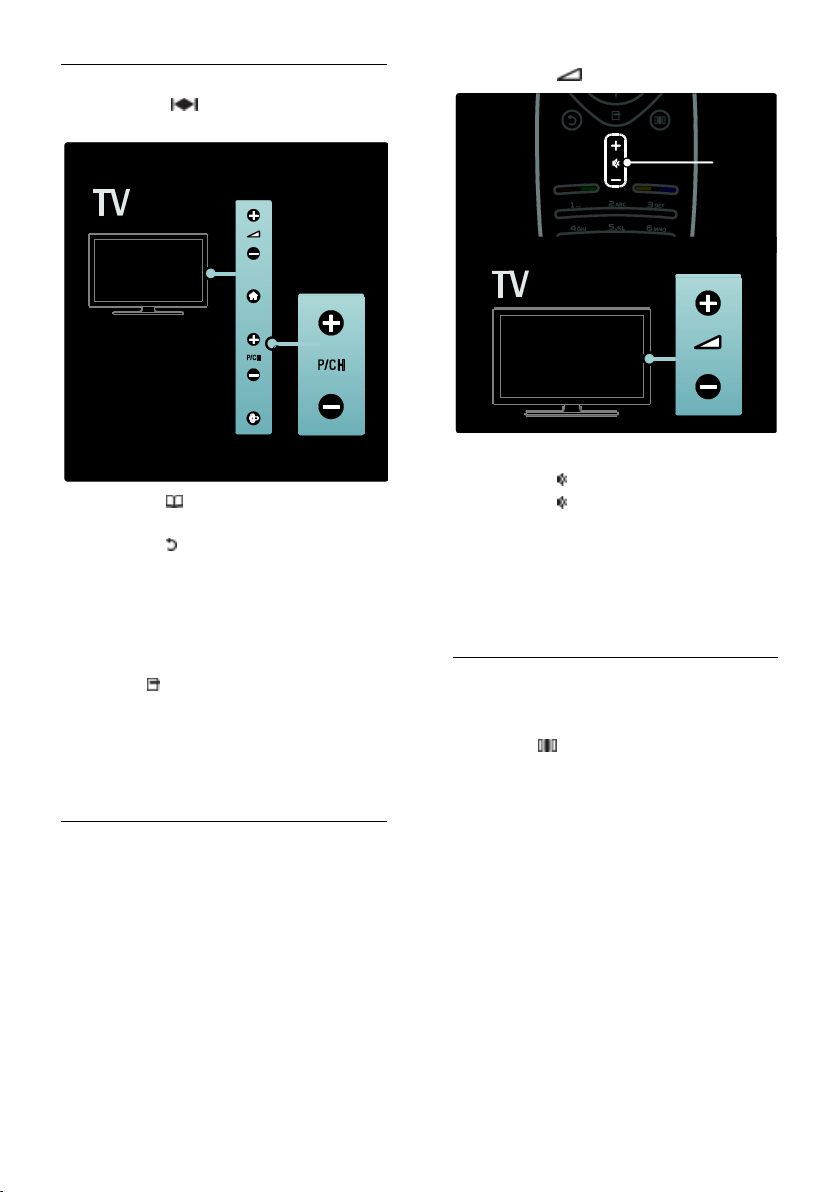
Bytte kanaler
Trykk på på fjernkontrollen eller
P/CH +/- på siden av TVen.
Trykk på , og velg deretter
[Kanalliste] for å bruke kanallisten.
Trykk på for å gå til forrige viste kanal.
Angi et kanalnummer ved hjelp av
Numeriske knapper.
Vise bare analoge eller bare digitale kanaler
Filtrer kanallisten slik at den bare viser
analoge eller digitale kanaler.
1. Trykk på i kanallisten.
2. Velg [Velg liste] > [Analog] eller [Digital],
og trykk deretter på OK.
Avhengig av hva du valgte, blir enten bare
digitale eller bare analoge kanaler
tilgjengelige.
Justere volumet
NonPublish
Slik øker og senker du volumet
Trykk på +/- på fjernkontrollen.
Trykk på +/- på siden av TV-en.
NonPublish
Slik slår du lyden av og på
Trykk på for å slå av lyden.
Trykk på nok en gang for å slå lyden
på igjen.
Bruk menyen [Lyd] til å velge lydstyrke for
hodetelefonene. Du finner mer informasjon
under Stille inn TVen > Endre bilde- og
lydinnstillinger > Flere lydinnstillinger (Side
36).
Bruke Smart-bildeinnstillinger
NonPublish
Bruk innstillingsmenyen [Smart bilde] til å
åpne vanlige bildeinnstillinger.
1. Trykk på mens du ser på TV.
2. Velg [Smart bilde], og velg deretter én av
følgende innstillinger:
[Idealinnstilling]: aktiverer personlige
TV-innstillinger som er definert
fra[Bilde] menyene under [Innstilling].
[Livlig]: innholdsrike og dynamiske
innstillinger, ideelt for bruk i dagslys.
[Naturlig]: en naturlig bildeinnstilling.
[Kino]: ideelle innstillinger for filmer.
[Spill]: ideelle innstillinger for spill.
[Energisparing]: de mest miljøvennlige
innstillingene.
[Standard]: justerer bildeinnstillingene
slik at de passer for de fleste miljøer og
videotyper. Fabrikkinnstillinger.
NO 20
Page 22

Norsk
[Bilde]: ideelle innstillinger for visning av
stillbilder.
[Egen]: tilpasser og lagrer personlige
bildeinnstillinger.
3. Trykk på OK for å bekrefte valget.
4. Trykk på for å avslutte.
Bruke Smart-lydinnstillinger
NonPublish
Bruk innstillingsmenyen [Smart lyd] til å åpne
vanlige lydinnstillinger.
1. Trykk på mens du ser på TV.
2. Velg [Smart lyd], og velg deretter én av
følgende innstillinger:
[Idealinnstilling]: aktiverer personlige
TV-innstillinger som er definert fra[Lyd]
menyene under [Innstilling].
[Standard]: justerer lydinnstillingene slik
at de passer for de fleste miljøer og
lydtyper.
[Nyheter]: aktiverer lydinnstillinger som
er ideelle for tale, f.eks. nyheter.
[Film]: aktiverer lydinnstillinger som er
ideelle for film.
[Spill]: ideelle innstillinger for spill.
[Drama]: aktiverer lydinnstillinger som
er ideelle for drama.
[Sport]: aktiverer lydinnstillinger som er
ideelle for sport.
3. Trykk på OK for å bekrefte valget.
4. Trykk på for å avslutte.
Endre bildeformat
NonPublish
Endre bildeformatet etter din egen
opplevelse.
1. Trykk på .
2. Velg et bildeformat, og trykk deretter på
OK for å bekrefte.
Merk: Du kan gå til bildeformater via
innstillingsmenyen og menyen
[Innstilling].
Følgende bildeformater kan velges.
[Auto-fyll]: forstørrer bildet slik at det
dekker hele skjermen (teksting vil
fortsatt vises). Anbefales for minst mulig
forvrengning (men ikke for HD eller
PC).
[Auto-zoom]: forstørrer bildet slik at
det dekker hele skjermen. Anbefales for
minst mulig forvrengning (men ikke for
HD eller PC).
[Super zoom]: fjerner de svarte
stripene på sidene ved sendinger i 4:3format. Ikke anbefalt for HD eller PC.
[Movie expand 16:9]: skalerer det
klassiske 4:3-formatet til 16:9. Ikke
anbefalt for HD eller PC.
[Bredskjerm]: strekker det klassiske 4:3-
formatet til 16:9.
[Uskalert]: gir maksimalt med detaljer
for PC-innhold. Bare tilgjengelig hvis
[PC-modus] er aktivert i [Bilde]-
menyen.
Merk:
Avhengig av bildekilden er enkelte
bildeformater ikke tilgjengelige og vil
ikke vises på skjermen.
Se på en tilkoblet enhet
Legge til en ny enhet
NonPublish
Merk:
Før du kan se på en tilkoblet enhet, må
du legge den til på hjemmemenyen.
HDMI ARC-kompatible enheter koblet
til HDMI ARC-inngangen på TVen
legges automatisk til på
hjemmemenyen.
1. Koble til og slå på enheten.
2. Trykk på .
3. Velg [Legg til enhetene], og trykk deretter
på OK. Følg instruksjonene på skjermen.
Se på tilkoblet enhet
NonPublish
1. Trykk på .
2. Velg enheten på hjemmemenyen.
3. Trykk på OK for å bekrefte valget.
NO 21
Page 23

Bruke Ambilight
Slå på Ambilight
NonPublish
Gled deg over en mer avslappende
seeropplevelse og bedre bildekvalitet. Demp
belysningen i rommet for å få best mulig
Ambilight-effekt.
Forsiktig:
Ikke plasser enhetene nær Ambilight da det
kan skape dårlige mottakerforhold for de
infrarøde signalene fra fjernkontrollen.
1. Trykk på (Innstillinger).
2. Velg [Ambilight], og trykk deretter på OK.
3. Velg [På] eller [Av] for å slå Ambilight av
eller på.
Du kan også trykke på på TVen for å slå
Ambilight av eller på.
Stille inn Ambilight
NonPublish
Du kan velge flere Ambilight-innstillinger i
Ambilight-menyen.
Mens du ser på TV, trykker du på >
[Innstilling] > [TV-innstillinger] >
[Ambilight].
Velg en innstilling du vil justere:
[Dynamisk]: Justerer Ambilight mellom
Avslappende og Dynamisk. Kun
tilgjengelig hvis Ambilight [Farge] er satt
til [Dynamisk].
[Lysstyrke]: Justerer lysstyrken for
Ambilight.
[Farge]: velger en forhåndsdefinert
farge.
[Egendefinert farge]: angi en
egendefinert Ambilight-farge. Du kan
åpne dette alternativet ved å angi
[Ambilight] > [Farge] > [Egen].
[Separering]: justerer forskjellen i
fargenivå mellom hver side av TVen. Slå
av denne funksjonen for å få en
dynamisk og jevn Ambilight-farge.
[TV-avslåing]: velger hvordan Ambilight
slår seg av når TVen slås av.
[Lounge light]: velger en LoungeLight-
modus. Denne innstillingen tas i bruk
når LoungeLight er aktivert i standbymodus.
[Scenea lounge light]: slå Scenea
LoungeLight av eller på når Scenea er
aktivert.
[Veggfarge]: velger en farge som passer
til veggfargen. Ambilight justerer fargene
slik at de skal passe best mulig til fargen
på veggen bak TVen.
Angi Ambilights reaksjonshastighet
NonPublish
Du må trykke på > [Innstilling] > [TV-
innstillinger] > [Ambilight] > [Farge] >
[Dynamisk] før du justerer Ambilights
reaksjonshastighet.
Angi hvor raskt Ambilight skal reagere på
bilder på skjermen.
1. Trykk på (Innstillinger).
2. Velg [Ambilight], og trykk deretter på OK.
3. Dra skyvebryteren for å angi Ambilights
reaksjonsfølsomhet.
4. Trykk på for å gå ut av skyvebryteren.
5. Trykk på OK for å bekrefte valget.
Bruke LoungeLight
NonPublish
Når TVen er i standby, kan du slå på
Ambilight og lage en LoungeLight-effekt i
rommet.
Når TVen er i standby, kan du trykke på
på siden av TVen.
NO 22
Page 24
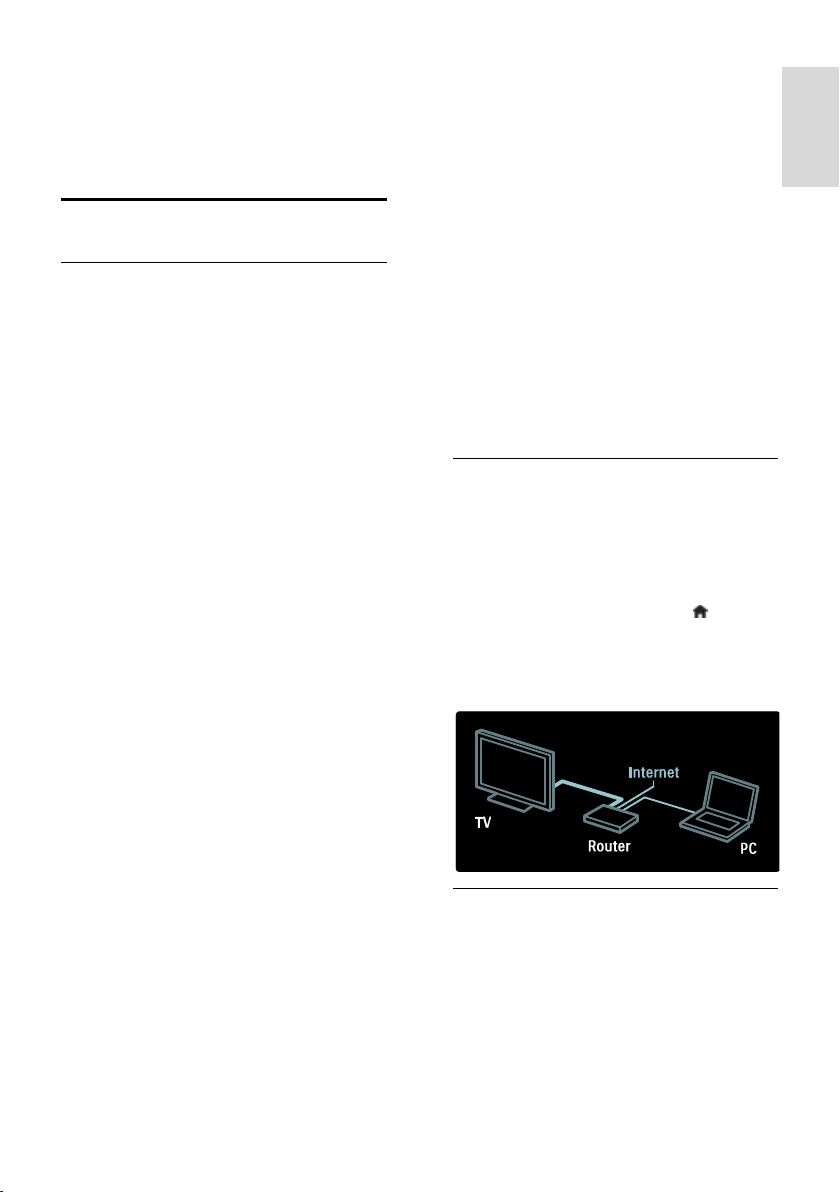
Norsk
Merk: det kan ta mer enn fem sekunder før
LoungeLight slår seg på.
Hvis du vil velge en annen farge for
LoungeLight, kan du se Bruke TVen > Bruke
Ambilight > Stille inn Ambilight (Side 22).
Bruke Net TV
Hva er Net TV?
Koninklijke Philips Electronics N.V. påtar seg
ikke noe ansvar for innhold som leveres av
Net TV-tjenesteleverandører.
Net TV tilbyr Internett-tjenester og
webområder som er skreddersydde for
TVen din. Du kan besøke populære
webområder, vise
informasjonsunderholdning, leie en film fra
en videobutikk eller se et TV-program du
har gått glipp av.
Net TV-sider
De mest populære webområdene i landet
der du befinner deg, har tilpasset websidene
for bruk på TV. Les avisoverskriftene, se den
siste video-hiten eller sjekk værmeldingen.
Programguide for Net TV
TV-programguiden henter informasjonen fra
Internett når du er koblet til Net TV.
Gikk du glipp av et program?
Hvis en kringkaster tilbyr denne tjenesten,
kan du nå se et favorittprogram du gikk glipp
av. Du kan se programmet når det passer
deg.
Videobutikker
Med Net TV kan du leie favorittfilmen din fra
en nettbasert videoutleiebutikk.
Nye tjenester
Det kommer jevnlig nye tjenester. Gå til Net
TV-sidene jevnlig for å finne nye tjenester.
Merk:
Net TV-tjenester varierer i hvert land.
Med Net TV kan du koble deg til
Internett eller vise et hvilket som helst
webområde. Men noen webområder er
ikke skreddersydd for å vises på en TVskjerm, og visse tilleggsprogrammer (for
eksempel for å vise sider eller videoer)
er ikke tilgjengelige for TVen.
Antall tilgjengelige tjenester på Net TV
kan endre seg. Funksjonaliteten til
tjenestene kan også endre seg. Disse
endringene oppdateres automatisk. Du
kan se de nyeste tjenestene som er lagt
til eller endret, i kategorien Ny.
Net TV viser én side om gangen og i
fullskjermsvisning.
Du kan ikke laste ned og lagre filer eller
installere tilleggsprogrammer på denne
TVen.
Dette trenger du
Hvis du vil bruke Net TV, må du koble TVen
til en ruter med høyhastighetsforbindelse til
Internett. Du finner mer informasjon under
Stille inn TVen > Konfigurer nettverket
(Side 40).
Når du er tilkoblet, trykker du på og
velger [Bla gj. Net TV] for å starte Net TV-
oppsettet på skjermen. Du finner mer
informasjon under Bruke TVen > Bruke Net
TV > Første gangs bruk. (Side 24)
Første gangs bruk
Fordeler ved registrering
Ved å registrere deg hos Philips får du
eksklusive fordeler og oppdateringer og
produktinformasjon.
NO 23
Page 25

Fordeler ved foreldrekontroll
Når foreldrekontrollen er slått på, kan du
sperre og låse opp tjenester og/eller
tjenestekategorier. Du kan også låse opp
bestemte tjenester som ikke egner seg for
barn. Disse tjenestene er i utgangspunktet
sperret.
Informasjon om foreldrekontroll
Det er kun tjenestene på Net TVs sider
som kan sperres. Annonser og
webområder på Internett kan ikke
sperres.
Tjenester sperres per land. Kategorier
sperres for alle land.
Første konfigurering
1. Godta vilkårene for bruk.
2. Registrer deg som bruker av Net TV.
3. Slå på foreldrekontrollen.
Slik registrerer du deg
Du trenger en e-postadresse og en PC med
Internett-forbindelse for å kunne registrere
deg. Hvis du hopper over registreringen
under første konfigurering, kan du registrere
deg på startsiden for Net TV senere.
Skriv inn e-postadressen din på skjermen for
å starte Net TV-registreringen. For å åpne
tastaturet på skjermen uthever du tekstfeltet
og trykker på OK. Skriv inn ett og ett tegn.
Velg [Registrer deg] og trykk på OK.
En melding vises hvis en e-post med
registreringsinformasjon er sendt til epostadressen din. Åpne e-posten på PCen,
og trykk på koblingen til
registreringsskjemaet. Fyll ut skjemaet, og
trykk på knappen for å sende.
På TVen velger du OK, og trykker på OK
for å åpne startsiden for Net TV.
Slå på foreldrekontroll
Den første gangen du åpner startsiden for
Net TV, kan du slå på foreldrekontrollen.
Hvis du slår på foreldrekontrollen, må du
angi en personlig kode for sperring og
opplåsing.
Angi en firesifret kode for sperring og
opplåsing av Net TV.
Bruk Numeriske knapper på fjernkontrollen.
Angi koden én gang til for å bekrefte.
Net TV er klar for bruk.
Bla gjennom Net TV
Åpne hjemmesiden for Net TV:
1. Trykk på .
2. Velg [Bla gj. Net TV], og trykk deretter på
OK.
TVen kobler seg til Net TV og åpner
startsiden.
Hvis du vil lukke Net TV, trykker du på og
velger en annen aktivitet.
Startsiden
Startsiden viser favorittjenestene dine i tillegg
til noen anbefalte tjenester. Du kan bla
gjennom Net TV fra denne siden.
Trykk på (Bla gjennom) for å gå tilbake til
startsiden.
Åpne en Net TV-tjeneste
Velg en Net TV-tjeneste med
Navigasjonsknapp. Trykk på OK for å åpne
en valgt tjeneste.
En animasjon med en lås som lukkes betyr at
siden du har åpnet, er en sikker side.
Navigere i en Net TV-tjeneste
Hvordan du navigerer i en Net TV-tjeneste,
kan variere fra tjeneste til tjeneste. Du kan
bruke Navigasjonsknapp og knappen OK for
å bla gjennom tjenesten. Noen tjenester har
informasjon om hvordan du kan bla gjennom
dem.
Trykk på (Tilbake) for å gå tilbake til den
forrige siden.
Alle tjenester
Du kan vise tilgjengelige tjenester for landet
du befinner deg i, ved å velge [Services]
(Tjenester) og trykke på OK.
På denne siden kan du vise alle tjenestene
under ett, eller vise dem etter kategori, f.eks.
Nyheter eller Underholdning. Hvis du vil vise
tjenestene etter kategori, velger du en
kategori i kolonnen til venstre og trykker på
OK.
Alternativer
Trykk på (Alternativer) for å velge
følgende:
Sperr tjeneste
Merk som favoritt
NO 24
Page 26

Norsk
Deaktiver foreldrekontroll
Vis fjernkontroll
Last inn siden på nytt
Zoom side
Sikkerhetsinformasjon
Slett Net TV-minnet
Sperr tjeneste
Hvis du vil sperre en Net TV-tjeneste, velger
du ikonet for tjenesten og trykker på
(Alternativer). Velg [Sperr tjeneste] og
trykk på OK. Tjenesteikonet er merket med
et låsikon.
Hvis du vil låse opp en sperret tjeneste, må
du angi den firesifrede koden din. Når du har
låst opp en sperret tjeneste, kan du slette
låsen.
Merk som favoritt
Du kan merke en tjeneste som favoritt ved å
velge ikonet for tjenesten og trykke på
(Alternativer). Velg [Mark favourite] (Merk
som favoritt) og trykk på OK.
Du kan merke opptil 12 tjenester som
favoritter. Alle favorittjenestene dine vises på
startsiden for Net TV.
Favorittjenestene er merket med en stjerne i
Tjenester.
Det er kun Net TV-tjenester som kan
merkes som favoritter. Annonser og
webområder på Internett kan ikke merkes.
Fjern merkingen for favoritter
Du kan fjerne merkingen for en favoritt ved
å velge ikonet for favorittjenesten, trykke på
(Alternativer) og velge [Unmark
favourite] (Fjern merking av favoritt).
Deaktiver foreldrekontroll
Hvis du vil slå av foreldrekontrollen, trykker
du på (Alternativer) og velger [Deaktiver
foreldrekontroll]. Angi den firesifrede koden
for å deaktivere foreldrekontrollen.
Vis fjernkontroll
Knapper som Spill av , Spol tilbake og
Spol fremover kan vises ved hjelp av[Vis
fjernkontroll].
Trykk på (Alternativer), og velg [Vis
fjernkontroll]. Med knappene på skjermen
kan du styre den tilkoblede lyd- eller
videospilleren.
Velg en knapp, og trykk på OK for å aktivere
funksjonen. Trykk på (Tilbake) for å skjule
knappene på skjermen.
Last inn siden på nytt
Hvis noe gikk galt under innlastingen av en
side, kan du prøve å laste inn siden på nytt.
Trykk på (Alternativer), og velg [Reload
page] (Last inn siden på nytt).
Zoom side
Trykk på (Alternativer) og velg [Zoom
page] (Zoom side) for å zoome inn og ut på
en Internett-side. Bruk glidebryteren for å
angi forstørrelsen.
Du kan bla gjennom en Internett-side ved å
bruke Navigasjonsknapp til å hoppe fra en
uthevet tekst til den neste.
Sikkerhetsinformasjon
Trykk på (Alternativer), og velg [Security
info] (Sikkerhetsinformasjon) for å vise
sikkerhetsinformasjonen for en side.
Slett Net TV-minnet
Advarsel: Med dette alternativet tilbakestiller
du Net TV helt.
Hvis du vil slette Net TV-minnet helt,
inkludert favoritter, foreldrekontrollkoden,
passord, informasjonskapsler og historikk,
trykker du på (Alternativer) og velger
[Clear Net TV memory].
Net TV-tjenester for et annet land
Tjenestene kan variere fra land til land. Hvis
du vil bytte til tjenestene for et annet land,
velger du [Land : …] nede til høyre på siden,
og deretter trykker du på OK. Velg et land,
og trykk på OK.
NonPublish
Koninklijke Philips Electronics N.V. påtar seg
ikke noe ansvar for innholdet eller kvaliteten
på innholdet som leveres av
innholdstjenesteleverandørene.
NO 25
Page 27

Internett-webområder
Med Net TV kan du koble deg til Internett.
Du kan vise det webområdet du vil, men
husk at de fleste Internett-webområdene
ikke er ment for visning på en TV-skjerm, og
at visse tilleggsprogrammer (f.eks. for visning
av sider eller videoer) ikke er tilgjengelige på
TVen.
Åpne et Internett-område
Velg [Internet] (Internett), og trykk på OK
for å gå til en Internett-side. Bruk tastaturet
på skjermen for å skrive inn webadressen du
trenger. Velg et tegn, og trykk på OK for å
skrive det inn i adresselinjen øverst på siden.
Når du har skrevet inn adressen, velger du
[Vis] og trykker på OK for å laste inn
Internett-webområdet.
Bruk Navigasjonsknapp for å navigere til de
tilgjengelige koblingene på en åpen Internettside, og trykk på OK for å gå til koblingen.
Internett-historikk
Net TV legger automatisk til alle områdene
du har besøkt, i historikklisten. Senere kan du
velge et områdeikon i listen og trykke på OK
for å åpne det. Bruk Navigasjonsknapp til å
bla gjennom historikklisten.
Slette Net TV-historikk
Når du har valgt et områdeikon i
historikklisten, kan du slette hele listen. Trykk
på (Alternativer), og velg [Slett logg].
Videobutikker
Med denne TVen kan du leie en video fra en
nettbasert videobutikk.
1. Åpne en videobutikk. Det kan hende du
må registrere deg eller angi
påloggingsinformasjonen.
2. Velg en video.
3. Foreta den elektroniske betalingen.
4. Last ned videoen.
5. Start avspillingen.
Dette trenger du
Du trenger en høyhastighets Internetttilkobling til TVen for å leie og laste ned
videoer. Du kan lese mer om
nettverkstilkobling under Stille inn TVen >
Konfigurer nettverket (Side 40).
Du trenger også et SD-minnekort til å sette
inn i SD-kortsporet på TVen.
NonPublish
Formatere et SD-kort
Sett inn SD-kortet i SD-kortsporet for å
formatere SD-minnekortet som videominne.
TVen vil automatisk starte formateringen av
SD-kortet. Hvis skrivehastigheten ikke er
tilstrekkelig for videooverføring, avviser TVen
SD-kortet. Du må ikke ta ut kortet igjen når
det er formatert. Les Koble til TVen > Sette
inn SD-kortet (Side 65).
Vise en videobutikk
Hvis du vil vise en videobutikk, trykker du på
, velger [Net TV] > [Video stores]
(Videobutikker) og trykker på OK. Siden for
videobutikker viser tilgjengelige butikker for
det landet du befinner deg i.
Du kan vise en butikk ved å velge ikonet for
butikken og trykke på OK.
Leie en video
Når du vil leie en video, velger du ikonet for
videoen på videobutikksiden og trykker på
OK. Vanligvis kan du leie en video for én
eller flere dager, eller også for bare én time.
Hvordan du velger og leier en video, varierer
fra butikk til butikk.
Betaling
Butikken ber deg om å logge deg på, eller
opprette en ny påloggingskonto hvis du ikke
allerede har en. Påloggingsinformasjonen kan
bestå av e-postadressen din og en personlig
PIN-kode. Når du er pålogget, kan du velge
betalingsmetode, i de fleste tilfeller er det
kredittkort eller verdikode.
Du finner mer informasjon om
betalingsvilkårene på webområdet til
videobutikken.
Bruk Numeriske knapper på
fjernkontrollen for å skrive inn en
tallkode (PIN-kode).
Velg tekstfeltet på siden, og trykk på
OK for å skrive inn en e-postadresse.
Velg et tegn på tastaturet, og trykk på
OK for å skrive det inn.
NO 26
Page 28

Norsk
Laste ned videoen
Når betalingen er fullført, kan du laste ned
videoen til videominnet. Under nedlastingen
kan du fortsette å se på TV-programmet til
TVen gir beskjed om at videoen er klar til
avspilling.
Hvis du avbryter en nedlasting, har du
fortsatt mulighet til å laste ned videoen helt
til leieperioden utløper.
Starte avspilling
Trykk på , velg [Net TV] > [Video stores]
(videobutikker) og trykk på OK når du vil
starte avspillingen av en nedlastet video.
Bruk påloggingsinformasjonen din for å gå inn
på nettbutikken der du leide videoen, og velg
deretter videoen i listen over nedlastede
videoer. Velg videoen, og trykk på OK for å
spille av.
Internett-TV
NonPublish
Noen digitale kringkastere tilbyr en InternettTV-tjeneste. Med Internett-TV kan du se et
program du gikk glipp av. Gå inn på
kringkasterens Internett-TV-side for å se
hvilke programmer som er tilgjengelige.
Dette trenger du
Du trenger en høyhastighets Internetttilkobling til TVen for å gå til en Internett-TVtjeneste.
Les Stille inn TVen > Konfigurer nettverket
(Side 40).
Åpne Internett-TV fra Net TV
Du kan åpne en Internett-TV-tjeneste fra
Net TV ved å trykke på , velge [Bla gj. Net
TV] og trykke på OK. I Net TV-tjenestene
ser du etter ikonet for TV-kanalen som
sender det programmet du er ute etter. Velg
tjenesten, og trykk på OK.
Åpne Internett-TV på en kanal
Hvis du vil åpne Internett-TV-tjenesten til en
TV-kanal direkte, trykker du på den røde
knappen. Hvis denne tjenesten er tilgjengelig,
åpnes kringkasterens side på TVen.
Hvilke Internett-TV-tjenester som er
tilgjengelige, varierer fra land til land.
NO 27
Page 29

3 Utnytt TVen til
3. Trykk på for å gå ut av menyen for
tekst-TV-alternativer.
fulle
Bruke tekst-TV
Velge en side
NonPublish
1. Trykk på .
2. Velg [Tekst-TV], og trykk deretter på OK.
3. Velg en side ved å:
Angi sidetall med Numeriske knapper.
Trykk på eller for å vise
neste eller forrige side.
Trykke på Fargeknapper for å velge et
fargekodet element.
4. Trykke på for å avslutte tekst-TV.
Tilgang til tekst-TV-alternativer
NonPublish
1. Trykk på mens tekst-TV vises.
2. Velg et alternativ:
[Frys siden] / [Frigi siden]: fryser eller
opphever frysing av gjeldende side.
[Dobbel skjerm] / [Fullskjerm]:
aktiverer eller deaktiverer tekst-TV med
dobbel skjerm. Når denne funksjonen
er aktivert, vises gjeldende kanal eller
kilde på venstre side av skjermen, og
tekst-TV på høyre side av skjermen.
[T.O.P. oversikt]: med sideoversikt
(T.O.P.) for tekst-TV kan du hoppe fra
et emne til et annet uten å bruke
sidetall.
NonPublish
[Forstørr] / [Normal visning]: kan
brukes til å forstørre tekst-TV-siden, slik
at du ser bedre. Trykk på
Navigasjonsknapp for å navigere rundt
på den forstørrede siden.
[Avslør]: skjuler eller viser skjult
informasjon på en side, for eksempel
løsninger på gåter og kryssord.
[Bla gjennom undersid.]: blar
automatisk gjennom undersider når
disse er tilgjengelige.
[Språk]: bytter til en annen språkgruppe
for å vise et språk på riktig måte når
dette språket bruker et annet tegnsett.
Velge språk for tekst-TV
Noen digitale TV-kringkastere gir tilgang til
tekst-TV på flere språk. Du kan stille inn
førstespråk og andrespråk.
1. Trykk på .
2. Velg [Innstilling] > [Kanalinnstillinger]
eller [Satellittinnstillinger] > [Språk] >
[Primær tekst-TV] eller [Sekundær tekstTV].
3. Velg dine foretrukne tekst-TV-språk, og
trykk deretter på OK.
Valg av underside
NonPublish
En tekst-TV-side kan ha flere undersider.
Disse undersidene vises på en linje ved siden
av nummeret på hovedsiden.
Når det finnes undersider til en tekst-TVside, trykker du på eller for å velge
undersider.
Søke på tekst-TV
NonPublish
1. Merk det første ordet eller tallet ved å
trykke på OK mens tekst-TV vises.
2. Trykk på Navigasjonsknapp for å hoppe til
ordet eller tallet du vil søke etter.
3. Trykk på OK for å starte søket.
4. Avslutt søket ved å holde nede til ingen
ord eller tall er uthevet.
Bruke digitalt tekst-TV
NonPublish
Noen digitale TV-kringkastere tilbyr
tilpassede digitale teksttjenester eller
interaktive tjenester for sine digitale TVkanaler (for eksempel BBC1).
Mens digitalt tekst-TV vises:
Trykk på Navigasjonsknapp for å velge
eller utheve elementer.
Bruk Fargeknapper til å velge et
alternativ, og trykk på OK for å
bekrefte eller aktivere.
Merk: Digitale teksttjenester er sperret når
det sendes programmer med undertekster,
og [Teksting] er aktivert. Se Utnytt TVen til
fulle > Bruke teksting (Side 30).
NO 28
Page 30

Norsk
Bruke tekst-TV 2.5
NonPublish
Tekst-TV 2.5 viser flere farger og bedre
grafikk enn vanlig tekst-TV. Hvis en kanal
sender tekst-TV 2.5, er det som standard
slått på.
Slå tekst-TV 2.5 på eller av
1. Trykk på .
2. Velg [Innstilling] > [TV-innstillinger] >
[Preferanser] > [Tekst-TV 2.5] > [På] eller
[Av], og trykk deretter på OK.
Favorittkanaler
Legge til eller fjerne kanaler
NonPublish
1. Trykk på .
2. Velg [Kanalliste:], og trykk deretter på
OK.
3. Trykk på .
4. Velg [Merk som favoritt] eller [Fjern
merking som favoritt], og trykk deretter på
OK.
En stjerne vises i kanaloversikten. Dette
indikerer at kanalen er lagt til i favorittlisten.
Stjernen forsvinner hvis du fjerner kanalen fra
favorittlisten.
Velge en favorittliste
NonPublish
Vis bare kanaler i en favorittliste, eller vis alle
kanaler hvis du har valgt en favorittliste.
1. Trykk på i kanallisten.
2. Velg [Velg liste] > [Foretrukne program.]
for å vise kanalene i en favorittliste, eller velg
[Alle] for å vise alle kanaler.
3. Trykk på OK for å bekrefte valget.
Bruke EPG
Vise kommende programmer
Gruppere programmer etter genre
Stille inn påminnelser for når
programmer begynner
Stille inn foretrukne EPG-kanaler
Merk: EPG er ikke tilgjengelig i alle land.
Slå på EPG
NonPublish
1. Trykk på .
2. Velg [Programguide], og trykk deretter på
OK.
EPG-alternativer
NonPublish
Bruk menyen for EPG-alternativer for å angi
eller slette påminnelser, endre dag og få
tilgang til andre nyttige EPG-alternativer.
Disse alternativene er kun tilgjengelige i sju
eller åtte dager, avhengig av
kringkastingstjenesten.
1. Trykk på når du er i EPG.
2. Trykk på Navigasjonsknapp og OK for å
velge og justere én av følgende innstillinger:
[Angi påminnelse]: Stiller inn
programpåminnelser.
[Slett påminnelse]: fjerner
programpåminnelser.
[Endre dag]: stiller inn EPG-dagen. Velg
[I dag], [Neste dag] eller [Forrige dag].
[Mer informasjon]: viser
programinformasjon.
[Søk på genre]: søker etter TV-
programmer etter sjanger.
[Påminnelsesplan]: viser innstilte
programpåminnelser.
[Oppdater programguide]: oppdaterer
den siste programinformasjonen.
Oversikt
NonPublish
EPG (Electronic Program Guide) er en
programoversikt på skjermen som er
tilgjengelig for digitale kanaler. Med EPG kan
du:
Vise en liste over digitale programmer
som sendes
NO 29
Page 31

Bruke tidsinnstillinger og sikringer
Tidsforsinkelse for TV av
NonPublish
Tidsinnstilt av setter TV-en i standby etter at
en forhåndsdefinert tid er passert. Under
nedtellingen er det alltid mulig å slå av TV-en
tidligere eller tilbakestille tidsinnstilt av.
1. Trykk på .
2. Velg [Innstilling] > [TV-innstillinger] >
[Preferanser] > [Tidsinnstilt avslag].
3. Trykk på Navigasjonsknapp for å stille inn
den tidsinnstilte av-funksjonen. Den
tidsinnstilte av-funksjonen kan settes til opptil
180 minutter i trinn på fem minutter. Den
tidsinnstilte av-funksjonen deaktiveres ved å
sette den til 0 minutter.
4. Trykk på OK for å aktivere Tidsinnstilt av.
TV-en går over til standbymodus etter det
forhåndsdefinerte antallet minutter.
Barnesikring
Du kan låse TVen eller sperre programmer
med aldersgrense for å forhindre at barn ser
på TV.
Slik stiller du inn eller endrer koden for
barnesikring
1. Trykk på .
2. Velg [Innstilling] > [Kanalinnstillinger] >
[Barnesikring].
3. Velg [Still inn kode] eller [Endring av
kode].
4. Angi koden ved hjelp av Numeriske
knapper.
Tips: Hvis du glemmer koden, angir du 8888
for å overstyre alle eksisterende koder.
NonPublish
Låse eller låse opp kanaler
1. Velg [Kanallås] på barnesikringsmenyen.
2. Skriv inn koden for barnesikring ved hjelp
av Numeriske knapper. Menyen [Kanallås]
vises.
3. Velg kanalene du vil låse eller låse opp.
Foreldrestyring
NonPublish
Noen digitale kringkastere har aldersgrense
for programmene de sender. Du kan stille
inn TVen til å vise bare programmer med
aldersgrenser som er lavere enn barnets
alder.
1. Trykk på .
2. Velg [Innstilling] > [Kanalinnstillinger]
eller [Satellittinnstillinger] > [Barnesikring]
> [Foreldresensur]. Det vises en melding
som ber deg skrive inn koden for
barnesikring.
3. Skriv inn koden for barnesikring ved hjelp
av Numeriske knapper.
4. Velg en aldersgrense, og trykk deretter på
OK. Alle programmer som har høyere
aldersgrense enn den du har valgt, blokkeres.
Hvis du vil vite mer om barnesikringskoder,
kan du se under Utnytt TVen til fulle >
Bruke tidsinnstillinger og sikringer >
Barnesikring (Side 30).
Bruke teksting
På analoge kanaler
NonPublish
1. Slå på TVen med en analog TV-kanal.
2. Trykk på , velg [Tekst-TV], og trykk på
OK.
3. Tast inn det tresifrede sidenummeret på
siden for teksting (vanligvis 888).
4. Trykk på for å avslutte tekst-TV.
Teksting vises på skjermen hvis tilgjengelig.
På digitale kanaler
NonPublish
Støttes ikke på MHEG-kanaler.
1. Trykk på .
2. Velg [Av], [På] eller [På ved lydutkobling]
på menyen som vises, og trykk deretter på
OK.
Merk: Med [På ved lydutkobling] viser TVen
teksting bare hvis lyden er slått av med .
NO 30
Page 32

Norsk
Tekstspråk
NonPublish
Denne funksjonen støttes bare på utvalgte
digitale kanaler.
1. Trykk på mens du ser på TV.
2. Velg [Tekstspråk].
3. Velg et tekstspråk fra listen, og trykk
deretter på OK.
Merk: Du finner mer informasjon om
språkinnstillinger under Stille inn TVen >
Endre språkinnstillinger > Språk for lyd,
teksting og tekst-TV (Side 39).
Tilgang til multimedia
Bla gjennom USB
NonPublish
Du kan se på bilder eller spille av musikk og
video på TVen fra en USB-lagringsenhet.
Forsiktig: Philips skal ikke holdes ansvarlig
hvis USB-enheten ikke støttes, og er heller
ikke ansvarlig for skade på eller tap av data
som er lagret på enheten.
Bruk én av følgende metoder for å få tilgang
til USB-innholdsleseren:
Koble USB-enheten til USB-porten på
siden av TVen mens du ser på TV.
Trykk på . Velg [Bla gjennom USB],
og trykk deretter på OK.
Vis lysbildefremvisning
Trykk på Navigasjonsknapp for å velge et
bilde, og trykk deretter på OK.
Du kan stanse avspillingen helt eller
midlertidig ved å trykke på OK en gang
til.
Trykk på eller for å gå til neste
eller forrige fil.
Trykk på for å lukke innholdsleseren.
Trykk på for å få tilgang til eller lukke
følgende innstillinger:
[Vis info]: viser filinformasjonen.
[Stopp]: stanser lysbildefremvisningen.
[Rotere]: roterer filen.
[Gjenta]: gjentar lysbildefremvisningen.
[Spill av 1 gang]: spiller av filen én gang.
[Shuffle av] / [Shuffle på]: aktiverer eller
deaktiverer visning av bilder i vilkårlig
rekkefølge i lysbildefremvisningen.
[Hastighet på lysbildefremvisningen]:
angir hvor lenge hvert bilde skal vises i
lysbildefremvisningen.
[Lysbildeovergang]: angir overgangen
fra ett bilde til det neste.
[Angi som Scenea]: bruker det valgte
bildet som bakgrunn på TVen.
Lytte til musikk
Trykk på Navigasjonsknapp for å velge et
musikkspor, og trykk deretter på OK.
Trykk på / for å spole frem eller
tilbake i et spor.
Trykk på for å lukke innholdsleseren.
Trykk på for å få tilgang til eller lukke
følgende innstillinger:
[Stopp]: stanser lydavspillingen.
[Gjenta]: Gjentar en sang eller et
album.
[Spill av 1 gang] spiller av filen én gang.
[Shuffle på] / [Shuffle av]: aktiverer eller
deaktiverer avspilling av sanger i vilkårlig
rekkefølge.
Se på videoer
Trykk på Navigasjonsknapp for å velge en
videofil, og trykk deretter på OK.
Trykk på eller for å spole frem eller
tilbake i en fil.
Trykk på for å lukke innholdsleseren.
Trykk på under videoavspilling for å få
tilgang til følgende innstillinger:
[Stopp]: stanser avspillingen.
[Gjenta]: gjentar en video.
NO 31
Page 33

[Shuffle på] / [Shuffle av]: aktiverer eller
deaktiverer avspilling av videoer i
vilkårlig rekkefølge.
Bla gjennom PCen
Vis bilder eller spill av musikk og videoer på
TV fra en PC eller en annen lagringsenhet i
hjemmenettverket. Hvis du vil bla gjennom
PC-nettverket, må du først konfigurere
nettverkstilkoblingen. Se Stille inn TVen >
Konfigurer nettverket (Side 40).
Hvis nettverket ikke er installert første gang
du åpner [Bla gjennom PC], begynner
nettverksinstallasjonen. Følg instruksjonene
på skjermen.
Slik åpner du PC-nettverket
I hjemmemenyen velger du [Bla gjennom
PC] og trykker deretter på OK.
Når PCen og ruteren er slått på, viser TVen
innholdet på multimedieserveren fra PCen.
Når innholdslisten fra PCen er åpen på
skjermen, velger du filen du vil spille av, og
trykker på OK.
En sang, en lysbildefremvisning av bilder eller
en video spilles av.
Vis lysbildefremvisning
Trykk på Navigasjonsknapp for å velge et
bilde, og trykk deretter på OK.
Du kan stanse avspillingen helt eller
midlertidig ved å trykke på OK en gang
til.
Trykk på eller for å gå til neste
eller forrige fil.
Trykk på for å lukke innholdsleseren.
Trykk på for å få tilgang til eller lukke
følgende innstillinger:
[Vis info]: viser filinformasjonen.
[Stopp]: stanser lysbildefremvisningen.
[Rotere]: roterer filen.
[Gjenta]: gjentar lysbildefremvisningen.
[Spill av 1 gang]: spiller av filen én gang.
[Shuffle av] / [Shuffle på]: aktiverer eller
deaktiverer visning av bilder i vilkårlig
rekkefølge i lysbildefremvisningen.
[Hastighet på lysbildefremvisningen]:
angir hvor lenge hvert bilde skal vises i
lysbildefremvisningen.
[Lysbildeovergang]: angir overgangen
fra ett bilde til det neste.
[Angi som Scenea]: bruker det valgte
bildet som bakgrunn på TVen.
Lytte til musikk
Trykk på Navigasjonsknapp for å velge et
musikkspor, og trykk deretter på OK.
Trykk på / for å spole frem eller
tilbake i et spor.
Trykk på for å lukke innholdsleseren.
Trykk på for å få tilgang til eller lukke
følgende innstillinger:
[Stopp]: stanser lydavspillingen.
[Gjenta]: Gjentar en sang eller et
album.
[Spill av 1 gang] spiller av filen én gang.
[Shuffle på] / [Shuffle av]: aktiverer eller
deaktiverer avspilling av sanger i vilkårlig
rekkefølge.
Se på videoer
Trykk på Navigasjonsknapp for å velge en
videofil, og trykk deretter på OK.
Trykk på eller for å spole frem eller
tilbake i en fil.
Trykk på for å lukke innholdsleseren.
Trykk på under videoavspilling for å få
tilgang til følgende innstillinger:
[Stopp]: stanser avspillingen.
[Gjenta]: gjentar en video.
[Shuffle på] / [Shuffle av]: aktiverer eller
deaktiverer avspilling av videoer i
vilkårlig rekkefølge.
Høre på digital radio
NonPublish
Hvis digitale sendinger er tilgjengelige,
installeres de digitale radiokanalene
automatisk under installasjonen.
1. Trykk på mens du ser på TV.
2. Velg [Kanalliste:], og trykk deretter på
OK.
3. Trykk på i kanallisten.
4. Velg [Velg liste] > [Radio], og trykk
deretter på OK.
5. Velg en radiokanal, og trykk deretter på
OK.
NO 32
Page 34

Norsk
Bruke Scenea
Aktiver Scenea
NonPublish
Du kan bruke Scenea-funksjonen til å vise et
stillbilde som bakgrunn på TV-skjermen. Pass
på at plasseringen av TVen er satt til
modusen [Hjem].
1. Trykk på .
2. Velg [Scenea], og trykk deretter på OK.
Standardbildet eller det forhåndsinnlastede
bildet vises.
Merk: Hvis den tidsinnstilte av-funksjonen er
deaktivert, vises bakgrunnen i 240 minutter.
Hvis den er aktivert, vises bakgrunnen så
lenge som funksjonen er stilt inn på. Du
finner mer informasjon om den tidsinnstilte
av-funksjonen under Utnytt TVen til fulle >
Bruke tidsinnstillinger og sikringer >
Tidsinnstilt av (Side 30).
Bruke et bilde som Scenea
NonPublish
Merk: Bildefilen kan ikke være på mer enn 1
MB.
1. Koble USB-lagringsenheten til TV-en.
2. Trykk på .
3. Velg [Bla gjennom USB], og trykk deretter
på OK.
4. Velg et bilde, og trykk deretter på .
5. Velg [Angi som Scenea], og trykk deretter
på OK.
6. Velg [Ja], og trykk deretter på OK.
7. Trykk på en hvilken som helst knapp for å
lukke Scenea.
Universell tilgang
Aktivere universell tilgang
NonPublish
Der den digitale TV-kringkasteren tillater det,
har denne TVen støtte for spesielle lyd- og
tekstfunksjoner for hørselshemmede og
spesielle lydfunksjoner for synshemmede.
For å aktivere disse funksjonene må du slå på
universell tilgang på menyen [Preferanser] .
1. Trykk på .
2. Velg [Innstilling] > [TV-innstillinger] >
[Preferanser] > [Universell tilgang] > [På],
og trykk deretter på OK.
Svekket hørsel
NonPublish
Enkelte digitale TV-kanaler sender lyd- og
tekstsignaler spesielt tilpasset for
hørselshemmede.
Slik slår du på lyd og teksting for
hørselshemmede (hvis tilgjengelig)
1. Trykk på mens du ser på TV.
2. Trykk på den røde knappen for å velge
[Svekket hørsel].
3. Trykk på den grønne knappen for å slå på
lyd og teksting for hørselshemmede, og trykk
på den røde knappen for å slå av igjen.
4. Trykk på for å avslutte.
Tips: Du kan se om lydspråk for
hørselshemmede er tilgjengelig ved å trykke
på og velge [Lydspråk]. Språk merket med
et øreikon viser støtte for hørselshemmede.
Synshemmede
NonPublish
Enkelte digitale TV-kanaler sender lydsignaler
spesielt tilpasset for synshemmede. Den
vanlige lyden blandes med ekstra
kommentarer.
Slik slår du på lyd for synshemmede (hvis
tilgjengelig)
1. Trykk på mens du ser på TV.
2. Trykk på den grønne knappen for å velge
[Synssvekket].
3. Bruk følgende knapper til å velge:
Rød - [Av]: Slå av lyd for
synshemmede.
Gul - [Hodetelefon]: Hør lyd for
synshemmede bare fra hodetelefoner.
Grønn - [Høyttalere]: Hør lyd for
synshemmede bare fra høyttalere.
Blå - [Høyttalere + hodetelefoner]:
Hør lyd for synshemmede både fra
høyttalere og hodetelefoner.
4. Trykk på for å gå ut av menyen.
NO 33
Page 35

Merk: Den grønne og gule knappen kan ikke
brukes hvis fjernkontroll for EasyLink er
aktivert. Hvis du vil ha mer informasjon, kan
du se Koble til TVen > Bruke Philips
EasyLink > EasyLink-funksjoner (Side 61).
Tips: Du kan se om lydspråk for
synshemmede er tilgjengelig ved å trykke på
og velge [Lydspråk]. Språk merket med et
øyeikon viser støtte for synshemmede.
Justere lydstyrken for synshemmede
1. Trykk på den gule knappen fra menyen
[Universell tilgang] for å velge [Blandet
volum].
2. Trykk på Navigasjonsknapp for å skyve
glidebryteren opp eller ned, og trykk
deretter på OK.
3. Trykk på for å avslutte.
Knappelyd for synshemmede
Med denne funksjonen kan du høre en lyd
hver gang du trykker på en knapp på
fjernkontrollen eller TVen.
1. Trykk på den blå knappen på menyen
[Universell tilgang] for å velge [Tastepip].
2. Trykk på den grønne knappen for å slå på
knappelyd, og trykk på den røde knappen for
å slå av igjen.
3. Trykk på for å avslutte.
NO 34
Page 36

Norsk
4 Stille inn TV-en
Endre innstillinger for bilde og lyd
Innstillingsassistent
NonPublish
Bruk innstillingsassistenten for å få hjelp med
bilde- og lydinnstillingene.
1. Trykk på mens du ser på TV.
2. Velg [Innstilling] > [Rask innstilling av lyd
og bilde], og trykk deretter på OK.
3. Velg [Start], og trykk deretter på OK.
Følg instruksjonene på skjermen for å velge
de innstillingene du foretrekker.
Smart-bildeinnstillinger
Bruk innstillingsmenyen [Smart bilde] til å
åpne vanlige bildeinnstillinger.
1. Trykk på mens du ser på TV.
2. Velg [Smart bilde], og velg deretter én av
følgende innstillinger:
[Idealinnstilling]: aktiverer personlige
TV-innstillinger som er definert
fra[Bilde] menyene under [Innstilling].
[Livlig]: innholdsrike og dynamiske
innstillinger, ideelt for bruk i dagslys.
[Naturlig]: en naturlig bildeinnstilling.
[Kino]: ideelle innstillinger for filmer.
[Spill]: ideelle innstillinger for spill.
[Energisparing]: de mest miljøvennlige
innstillingene.
[Standard]: justerer bildeinnstillingene
slik at de passer for de fleste miljøer og
videotyper. Fabrikkinnstillinger.
[Bilde]: ideelle innstillinger for visning av
stillbilder.
[Egen]: tilpasser og lagrer personlige
bildeinnstillinger.
3. Trykk på OK for å bekrefte valget.
4. Trykk på for å avslutte.
Flere bildeinnstillinger
NonPublish
1. Trykk på .
2. Velg [Innstilling] > [TV-innstillinger] >
[Bilde], og trykk deretter på OK.
3. Velg en innstiling du vil justere:
[Smart bilde]: Åpner forhåndsdefinerte
Smart-bildeinnstillinger.
[Tilbakestill]: Tilbakestiller innstillingene
til fabrikkstandard.
[Kontrast]: Justerer intensiteten i lyse
områder uten å endre mørke områder.
[Lysstyrke]: justerer intensiteten og
detaljene i mørke områder.
[Farge]: justerer fargemetningen.
[Fargetone]: kompenserer for
fargevariasjon i sendinger som er
NTSC-kodet.
[Skarphet]: justerer bildeskarpheten.
[Støyreduksjon]: filtrerer og reduserer
støyen i et bilde.
[Fargenyanse]: justerer fargebalansen i
et bilde.
[Egendefinert fargetone]: tilpasser
nyanseinnstillingen.
[Pixel Plus HD]: åpner avanserte
innstillinger, inkludert [100 Hz Clear
LCD], [Dynamisk kontrast],
[Dynamisk bakgrunnsbelysning],
[MPEG artifaktreduksjon],
[Fargeforbedring], [HD Natural
Motion] og [Gamma].
[PC-modus]: gir tilgang til justering av
bildeinnstillinger når en PC kobles til
TVen via HDMI. Hvis dette er aktivert,
kan du velge [Bildeformat] >
[Uskalert], som gir maksimalt detaljnivå
for visning av PC-innhold.
[Lyssensor]: angir at innstillingene skal
justeres dynamisk etter lysforholdene.
[Egendefinert fargetone]: tilpasser
nyanseinnstillingen.
NO 35
Page 37

[Pixel Precise HD]: åpner avanserte
innstillinger, inkludert [HD Natural
Motion], [100 Hz Clear LCD],
[Avansert skarphet], [Dynamisk
kontrast], [Dynamisk
bakgrunnsbelysning], [MPEG
artifaktreduksjon], [Fargeforbedring],
[Gamma].
[PC-modus]: Aktivert som standard
hvis du velger [Stasjonær PC] i
hjemmemenyen. Hvis dette er aktivert,
kan du velge [Bildeformat] >
[Uskalert] som gir maksimalt detaljnivå
for visning av PC-innhold. Hvis en PC er
koblet til via HDMI eller VGA, er dette
alternativet aktivert som standard.
[Lyssensor]: Aktiverer dynamisk
justering av skjermen i henhold til
lysforholdene.
[Bildeformat]: endrer bildeformatet.
[Skjermkanter]: endrer bildestørrelsen.
[Bildeinnstilling]: justerer
bildeposisjonen. Gjelder ikke hvis det
valgte bildeformatet er [Auto-zoom]
eller [Bredskjerm].
Smart-lydinnstillinger
Bruk innstillingsmenyen [Smart lyd] til å åpne
vanlige lydinnstillinger.
1. Trykk på mens du ser på TV.
2. Velg [Smart lyd], og velg deretter én av
følgende innstillinger:
[Idealinnstilling]: aktiverer personlige
TV-innstillinger som er definert fra[Lyd]
menyene under [Innstilling].
[Standard]: justerer lydinnstillingene slik
at de passer for de fleste miljøer og
lydtyper.
[Nyheter]: aktiverer lydinnstillinger som
er ideelle for tale, f.eks. nyheter.
[Film]: aktiverer lydinnstillinger som er
ideelle for film.
[Spill]: ideelle innstillinger for spill.
[Drama]: aktiverer lydinnstillinger som
er ideelle for drama.
[Sport]: aktiverer lydinnstillinger som er
ideelle for sport.
3. Trykk på OK for å bekrefte valget.
4. Trykk på for å avslutte.
Flere lydinnstillinger
NonPublish
1. Trykk på .
2. Velg [Innstilling] > [TV-innstillinger] > ,
og trykk deretter på [Lyd].OK
3. Velg en innstilling for å justere:
[Smart lyd]: åpner forhåndsdefinerte
Smart-lydinnstillinger.
[Tilbakestill]: tilbakestiller innstillingene
til fabrikkstandard.
[Bass]: justerer bassnivået.
[Diskant]: justerer diskantnivået.
[Surround]: aktiverer romlyd.
[Hodetelefon-styrke]: justerer
lydstyrken for hodetelefoner.
[Auto volumutjevning]: reduserer
automatiske, plutselige endringer i
lydstyrken, for eksempel når du bytter
kanal.
[Balanse]: setter balansen mellom de
venstre og de høyre høyttalerne for å
passe best til lytterposisjonen.
Tilbakestille til fabrikkinnstillinger
NonPublish
Når du tilbakestiller TVen til
fabrikkinnstillingene, blir standard bilde- og
lydinnstillinger gjenopprettet.
Innstillingene for kanalinstallasjon forblir
uendret.
1. Trykk på mens du ser på TV.
2. Velg [Innstilling] > [TV-innstillinger] > ,
og trykk deretter på
[Fabrikkinnstillinger].OK
TV-innstillingene tilbakestilles til
fabrikkinnstillingene.
Starte en TV-demo
NonPublish
Start en demo for å få vite mer om
funksjonene i TVen.
Merk: Demoer støttes ikke på MHEGkanaler.
NO 36
Page 38

Norsk
1. Trykk på mens du ser på TV.
2. Velg [Innstilling] > [Se demoer], og trykk
deretter på OK.
3. Velg en demo, og trykk deretter på OK.
4. Trykk på eller for å avslutte demoen.
Endre kanalinnstillinger
Endre kanalrekkefølgen
NonPublish
Etter installasjonen kan det hende at du vil
endre rekkefølge på kanalene for å få dem
slik du foretrekker å ha dem.
1. Trykk på mens du ser på TV.
2. Velg [Kanalliste], og trykk deretter på OK.
3. Trykk på i kanallisten.
4. Velg [Omgjøre], og trykk deretter på OK.
5. Velg kanalen du vil flytte, flytt den dit du vil
ha den, og trykk deretter på OK.
6. Velg [Sett inn] for å sette inn kanalen der
du vil ha den, [Bytt] for å bytte plassering
med en annen kanal eller [Avbryt] for å
avbryte endringen av rekkefølgen.
7. Trykk på OK for å aktivere.
Gi nytt navn til kanalene
NonPublish
Etter installasjonen kan det hende at du vil
endre navn på kanalene for å få dem slik du
foretrekker å ha dem.
1. Trykk på mens du ser på TV.
2. Velg [Kanalliste], og trykk deretter på OK.
3. Trykk på i kanallisten.
4. Velg [Gi nytt navn], og trykk deretter på
OK.
5. Trykk på Navigasjonsknapp eller
Numeriske knapper for å redigere navnet
på innskrivingsskjermbildet som vises, og
trykk deretter på OK.
6. Når testen er fullført, trykker du på
Navigasjonsknapp for å velge [Utført].
Velg [Slett] hvis du vil fjerne det du har
skrevet.
Velg [Avbryt] for å avbryte.
7. Trykk på OK for å bekrefte valget.
8. Trykk på for å avslutte.
Skjule eller vise kanaler
NonPublish
Skjule kanaler
Du kan skjule kanaler fra kanallisten for å
hindre uautorisert tilgang.
1. Trykk på mens du ser på TV.
2. Velg [Kanalliste], og trykk deretter på OK.
3. Velg kanalen du vil skjule, i kanallisten, og
trykk deretter på .
4. Velg [Skjul kanal], og trykk deretter på
OK.
Kanalen skjules.
Vise kanaler
1. Trykk på mens du ser på TV.
2. Velg [Kanalliste], og trykk deretter på OK.
3. Trykk på i kanallisten.
4. Velg [Vis skjulte kanaler], og trykk
deretter på OK. Skjulte kanaler vises i
kanallisten, men uten kanalinformasjon.
5. Velg kanalen du vil vise, og trykk deretter
på .
6. Velg [Vis kanalen], og trykk deretter på
OK.
Gjenta trinn 5 og 6 for å vise andre kanaler.
Oppdater kanalliste
NonPublish
Da TVen ble slått på for første gang, ble det
utført en fullstendig installasjon av kanaler.
Du kan stille inn TVen til å legge til eller
fjerne digitale kanaler automatisk. Du kan
også starte kanaloppdateringen manuelt.
Automatisk oppdatering
Hvis du vil at TVen skal oppdatere digitale
TV-kanaler automatisk, lar du den stå på i
standbymodus. En gang i døgnet oppdaterer
TVen de kanalene som ble funnet tidligere,
og lagrer nye kanaler. Tomme kanaler fjernes
fra kanallisten.
Hvis en kanaloppdatering er utført, vises en
melding ved oppstart.
Hvis du ikke vil at denne meldingen skal
vises
1. Trykk på .
2. Velg [Innstilling] > [Kanalinnstillinger] >
[Kanalinstallasjon] > [Oppstartsmelding] >
[Av], og trykk deretter på OK.
NO 37
Page 39

Deaktivere automatiske oppdateringer
I menyen [Kanalinstallasjon] velger du
[Automatisk kanaloppdatering] > [Av].
Manuell oppdatering
Du kan når som helst oppdatere kanalene
selv med manuell oppdatering.
1. I menyen [Kanalinstallasjon] velger du
[Automatisk installering] og trykker deretter
på OK.
2. Start oppdateringen, og velg [Oppdater
kanaler]. Oppdateringen kan ta noen
minutter.
Andre alternativer
Velge lydspråk
Hvis TV-kanalen har sendinger med lyd på to
eller flere språk, kan du velge foretrukket
lydspråk.
1. Trykk på mens du ser på TV.
[Lydspråk]: velg lydspråket for digitale
kanaler.
[Språk I-II]: velg lydspråket for analoge
kanaler.
Velg videostream (kun for DVBS-kanal)
Du kan vise forskjellige videostreamer av
kanalen, hvis dette er tilgjengelig. (avhengig
av tjenesteleverandøren av sendingen)
1. Trykk på mens du ser på TV.
2. Velg [Videoutvalg] for å vise de forskjellige
valgene.
Installere kanaler
Automatisk installasjon
Da TVen ble slått på for første gang, ble det
utført en fullstendig installasjon av kanaler.
Du kan gjenta denne fullstendige
installasjonen for å stille inn ditt språk og land
og installere alle tilgjengelige TV-kanaler på
nytt.
Merk: Hvis du blir bedt om å angi en kode,
angir du 8888.
1. Trykk på .
2. Velg [Innstilling] > [Søk etter kanaler], og
trykk deretter på OK.
3. Følg instruksjonene på skjermen for å
fullføre kanalinstallasjonen.
4. Når installasjonen er fullført, velger du
[Avslutt], og deretter trykker du på OK.
Tips: Trykk på for å se kanallisten.
Merknader
Under installasjonen må du la [Stilling]
stå uendret med mindre din digitale
leverandør har gitt deg spesifikke
verdier som du skal angi.
Hvis TV-en finner digitale TV-kanaler,
kan listen over installerte kanaler vise
noen tomme kanalnumre. Du kan gi
nytt navn til, endre rekkefølgen på eller
avinstallere disse kanalene.
Få tilgang til DVB-C- eller DVB-T-kanaler
Hvis du har installert både DVB-C- og DVBT-kanaler, må du bytte til det aktuelle
nettverket for å se kanaler på det nettverket.
1. Trykk på mens du ser på TV.
2. Velg [Innstilling] > [Kanalinnstillinger].
3. Velg [Kanalinstallasjon] >
[Antenne/Kabel].
4. Velg én av følgende innstillinger:
[Antenne (DVB-T)]: tilgang til
luftantenne eller digitale DVB-T-kanaler
[Kabel]: tilgang til kabelkanaler eller
digitale DVB-C-kanaler.
3. Trykk på OK for å bekrefte valget.
4. Trykk på for å avslutte.
TVen bytter til den valgte kanallisten.
Installere analoge kanaler
NonPublish
Denne delen beskriver hvordan du manuelt
søker etter og lagrer analoge TV-kanaler.
Trinn 1: Velg system
Merk: Hopp over dette trinnet hvis
systeminnstillingene er riktige.
Hvis du blir bedt om å angi en kode, angir du
8888.
NO 38
Page 40

Norsk
1. Trykk på mens du ser på TV.
2. Velg [Innstilling] > [Kanalinnstillinger] >
[Kanalinstallasjon] > [Analog: manuell
installasjon] > [System], og trykk deretter
på OK.
3. Velg systemet for landet eller regionen du
befinner deg i, og trykk deretter på OK.
Trinn 2: Søk etter og lagre nye TV-kanaler
1. I menyen [Analog: manuell installasjon]
velger du [Finn kanal] og trykker deretter på
OK.
2. Trykk på:
Navigasjonsknapp eller Numeriske
knapper for å skrive inn kanalfrekvensen
manuelt.
Navigasjonsknapp for å velge [Søk].
Trykk på OK for å søke automatisk
etter neste kanal.
3. Når riktig kanalfrekvens er angitt, velger du
[Utført] og trykker deretter på OK.
4. Velg [Lagre aktuell kanal] for å lagre den
fininnstilte kanalen med gjeldende
kanalnummer, eller velg [Lagre som ny
kanal] for å lagre den med et nytt
kanalnummer.
Installere digitale kanaler
Du kan nå flytte antennen for å bedre
mottaket. Du må vite riktig frekvens for
innstillingen. For å oppnå best mulig resultat
bør du ta kontakt med tjenesteleverandøren
eller bruke en profesjonell installatør.
Merk: Hvis du blir bedt om å angi en kode,
angir du 8888.
1. Trykk på .
2. Velg [Innstilling] > [Kanalinnstillinger] >
[Kanalinstallasjon] > [Digital: Testmottak]
> [Søk], og trykk deretter på OK.
3. Trykk på Numeriske knapper for å angi
kanalfrekvensen.
4. Velg [Søk], og trykk deretter på OK.
5. Når riktig kanal er funnet, velger du
[Lagre] og trykker deretter på OK.
6. Trykk på for å avslutte.
Merknader
Hvis det er dårlig mottak, endrer du
antenneposisjonen og gjentar
fremgangsmåten.
Hvis du mottar kanalen med DVB-C, er
alternativene [Symbolhastighetmodus]
og [Symbolhastighet] tilgjengelige.
I [Symbolhastighetmodus] velger du
[Automatisk] med mindre
kabelleverandøren har gitt deg en
bestemt symbolhastighetsverdi.
Fininnstilling av analoge kanaler
Hvis signalet for en analog TV-kanal er dårlig,
kan du prøve å fininnstille TV-kanalen.
Merk: Hvis du blir bedt om å angi en kode,
angir du 8888.
1. Trykk på .
2. Velg [Innstilling] > [Kanalinnstillinger] >
[Kanalinstallasjon] > [Analog: manuell
installasjon] > [Fininnstilling], og trykk
deretter på OK.
3. Trykk på eller for å fininnstille
kanalen.
4. Når den riktige kanalfrekvensen er valgt,
velger du [Utført] og trykker deretter på
OK.
5. Velg [Lagre aktuell kanal] for å lagre den
fininnstilte kanalen under gjeldende
kanalnummer, eller velg [Lagre som ny
kanal] for å lagre den under et nytt
kanalnummer.
Endre språkinnstillinger
Språk for lyd, teksting og tekst-TV
NonPublish
Digitale TV-kanaler kan sende lyd, teksting og
tekst-TV på flere språk i samme sending. Du
kan stille inn de språkene du foretrekker å
bruke når flere språk er tilgjengelige.
1. Trykk på .
2. Velg [Innstilling] > [Kanalinnstillinger]
eller [Satellittinnstillinger] > [Språk].
3. Velg én av følgende innstillinger, og trykk
deretter på OK:
NO 39
Page 41

[Primærlyd] / [Sekundærlyd]: velger
det tilgjengelige lydspråket for digitale
kanaler.
[Primærteksting] / [Sekundærteksting]:
velger det tilgjengelige tekstspråket for
digitale kanaler.
[Primær tekst-TV] / [Sekundær tekst-
TV]: velger det tilgjengelige tekst-TV-
språket for digitale kanaler.
[Svekket hørsel]: Aktiverer eller
deaktiverer teksting for
hørselshemmede.
[Synssvekket] (kun i Storbritannia):
velger enheten for lydutgang.
[Lydstyrke - synssvekket] (kun i
Storbritannia): justerer lydstyrken for
synshemmede.
[Foretrukket lydformat]: Velg
[Standard] for å motta standard
lydformat (MPEG). Velg [Avansert] for
å motta avanserte lydformater (AAC,
EAC-3 eller AC-3 hvis tilgjengelig).
[Mono/Stereo]: Velg [Mono] eller
[Stereo] hvis stereosendinger er
tilgjengelige.
4. Trykk på for å gå ut av menyen.
Tips: Du kan velge et andrespråk fra den
samme menyen. Du vil da motta dette
språket hvis førstespråket ikke er tilgjengelig.
Menyspråk
NonPublish
1. Trykk på mens du ser på TV.
2. Velg [Innstilling] > [TV-innstillinger] >
[Preferanser] > [Menyspråk].
3. Velg et menyspråk fra listen, og trykk
deretter på OK.
Når nettverket er installert, velger du [Bla
gjennom PC] i hjemmemenyen for å se PCinnholdet.
Net TV
Hvis TVen er koblet til PC-nettverket, som
videre er koblet til Internett, kan du koble
TVen til Net TV. Startsiden for Net TV tilbyr
film, bilder, musikk,
informasjonsunderholdning, spill og mye mer,
og alt passer til TV-skjermen din.
Når nettverket er installert, velger du [Bla gj.
Net TV] på hjemmemenyen for å åpne
startsiden for Net TV.
Dette trenger du
ADVARSEL
Denne TVen er i samsvar med EMCdirektivet kun når du bruker en skjermet
Cat5-Ethernet-kabel.
Vi anbefaler på det sterkeste at du bruker en
Ethernet-kabel som er kortere enn 3 meter
når du skal koble ruteren til TVen.
NonPublish
Du trenger en ruter i PC-nettverket for å
kunne koble TVen til PC-nettverket og
Internett. Sett ruteren til DHCP On (DHCP
På). Koble ruteren til TVen ved hjelp av en
nettverkskabel (Ethernet-kabel).
Hvis du vil bruke Net TV, må du koble TVen
til en ruter med høyhastighetsforbindelse til
Internett.
Du kan også koble denne TVen til et PCnettverk trådløst via en trådløs USB-adapter
(tilleggsutstyr). Kontakt den lokale
forhandleren din for informasjon om kjøp.
Konfigurer nettverket
Fordeler
PC-nettverk
Hvis TVen er koblet til PC-nettverket, kan du
spille av bilder, musikk og film fra en
datamaskin eller lagringsenhet i nettverket.
NO 40
PC-nettverksfunksjonen er DLNA 1.5sertifisert. Du kan bruke Microsoft Windows
XP eller Vista, Intel Mac OSX eller Linux på
datamaskinen.
Page 42

Norsk
Du må ha medieserverprogramvare av nyere
dato på datamaskinen for å kunne dele PCinnhold på TVen. Windows Media Player 11
eller lignende.
Medieserverprogramvaren må settes til å
dele filene med TVen.
Listen over støttet medieserveprogramvare
finnes på Teknisk informasjon > Multimedia
(Side 70).
Merk: Hvis apparatet ikke gjenopprettes i
DLNA-modus pga. eksterne elektrostatiske
forstyrrelser (f.eks. elektrostatisk utlading),
må brukeren gripe inn.
Kabelbasert installasjon
NonPublish
Koble ruteren til TVen med en
nettverkskabel, og slå på ruteren før du
starter nettverksinstallasjonen.
Når du vil starte den kabelbaserte
nettverksinstallasjonen, lukker du
brukerhåndboken, trykker på >
[Innstilling] > [Koble til nettverk] og trykker
deretter på OK.
Følg instruksjonene på skjermen for å
installere det kabelbaserte nettverket.
TVen leter kontinuerlig etter en
nettverksforbindelse.
Hvis du blir bedt om det, godtar du
lisensavtalen for sluttbrukere. Du finner den
nyeste lisensavtalen for sluttbrukere på
www.philips.com.
Wi-Fi-klar
Projisere PC-skjermen: Introduksjon
Denne TVen er Wi-Fi-klar*. Med den
trådløse USB-adapteren PTA01 (selges
separat) kan du koble TVen til nettverket
trådløst. Med den gratis programvaren Wi-Fi
MediaConnect kan du projisere PC-skjermen
på TVen. Videoer, musikk eller
presentasjoner som du spiller av på PCen,
kan projiseres.
*Kun tilgjengelig på enkelte modeller.
Dette trenger du
For å bruke Wi-Fi MediaConnect må du
koble TVen til hjemmenettverket. Du
trenger en trådløs ruter.
Du kan lese mer om nettverkstilkobling
under Hjelp > Stille inn TVen > Konfigurer
nettverket (Side 40).
Projisere PC-skjermen: Installer Wi-Fi
MediaConnect
1. Finn Wi-Fi MediaConnect-CD-ROMen
som kommer med PTA01-adapteren.
2. Sett CD-ROMen inn i PCen.
3. PCen starter nettleseren og åpner
nedlastingssiden for Wi-Fi MediaConnect –
www.wifimediaconnect.philips.com.
På webområdet finner du systemkravene for
PCen.
4. Angi koden på CD-ROM-konvolutten.
5. Klikk på knappen Last ned nå for å laste
ned den gratis programvaren Wi-Fi
MediaConnect.
6. Når den er lastet ned, starter du filen Wi-
Fi MediaConnect_setup.exe.
7. Følg instruksjonene på skjermen.
Projisere PC-skjermen: Navngi TVen
Hvis du har to eller flere TVer på
hjemmenettverket, kan du skille dem fra
hverandre med ulike navn.
1. Trykk på , og velg deretter [Innstilling] >
[Nettverksinnstill.] > [Navn på TVnettverk].
2. Trykk på OK for å åpne tastaturet på
skjermen.
3. Angi TV-navnet med tastaturet på
skjermen, og trykk på OK.
Projisere PC-skjermen: Hjelp
Hvis du vil lese hjelpen for Wi-Fi
MediaConnect, høyreklikker du på
programikonet i meldingsskuffen på PCen og
velger Hjelp.
Spesifikasjoner
Du kan projisere videoer i high
definition (HD) eller standard definition
(SD) avhengig av behandlingskraften til
PCen.
Visse kommersielle DVD-/Blu-ray-plater
kan ikke projiseres på TVen på grunn av
visningbeskyttelse av innhold.
TVen viser PC-mediefiler med en liten
forsinkelse.
Wi-Fi MediaConnect er bare tilgjengelig
for PC.
NO 41
Page 43

Projisere PC-skjermen: PC-krav
Minimumsspesifikasjoner
Windows XP, Vista, Windows 7 (kun
PC)
Intel Pentium Core 2 Duo 1,8 GHz
512 MB RAM
200 MB ledig harddiskplass
Wi-Fi 802.11g
Internett-tilkobling
Projisere PC-skjermen: PC-krav
Anbefalte spesifikasjoner
Windows XP, Vista, Windows 7 (kun
PC)
Intel Pentium Core 2 Duo 2,1 GHz
1 GB RAM
200 MB ledig harddiskplass
Wi-Fi 802.11n
Internett-tilkobling
Nettverksinnstillinger
NonPublish
TVens nettverksinnstillinger som brukes til å
koble til ruteren, er standard og satt til
automatisk. Dette sørger for enkel tilkobling
til tilgjengelige nettverk.
Hvis du har problemer med
nettverksforbindelsen, kan det hende du må
justere innstillingene slik at de stemmer
overens med hjemmenettverket.
Hvis du er usikker, kan du be noen med
kunnskap om nettverksinnstilinger om å
hjelpe deg.
Hvis du vil angi spesielle nettverksinnstillinger,
kan du trykke på > [Innstilling] >
[Nettverksinnstill.], og deretter trykke på
OK.
Hvis du vil ha mer informasjon om
innstillinger for PC-medieserver (Side 42),
kan du se PDF-versjonen av denne
brukerhåndboken som du finner på Internett
på www.philips.com/support.
Innstillinger for PC-medieserver
TVersity v.0.9.10.3 (Microsoft Windows)
Aktivere mediedeling
Start TVersity i Microsoft Windows. Klikk på
kategorien Settings (Innstillinger), og klikk på
knappen Start Sharing (Begynn deling).
Et hurtigvindu forteller deg at
medieservertjenesten er startet. Klikk på
OK.
Angi mapper for mediedeling
I TVersity klikker du på fanen Sharing.
Klikk på det grønne plussikonet, og velg Add
folder (Legg til mappe).
I hurtigvinduet Add media (Legg til medium)
klikker du på knappen Browse (Bla
gjennom).
I vinduet Browse for Folder (Søk etter
mapper) velger du en mappe med musikk,
bilder eller videoer som du vil dele, og
klikker deretter på OK.
NO 42
Page 44

Norsk
Twonky Media v4.4.2 på Macintosh OS X
Aktivere mediedeling
Start Twonky Media i Mac OS X. Twonky
Media vises.
I boksen Basic Setup (Grunnleggende
oppsett) klikker du på Clients/Security
(Klienter/sikkerhet). Innstillingene for
Client/Security (Klienter/sikkerhet) vises.
Klikk på Enable sharing for new clients
automatically. Klikk deretter på Save
Changes.
Mediedeling aktiveres.
Legge til mapper for mediedeling
I boksen Basic Setup (Grunnleggende
oppsett) klikker du på Sharing (Deling).
Innstillingene for Sharing (Deling) vises.
Klikk på Browse for å legge til en mappe.
Klikk på Add new content directory (Legg til
ny innholdskatalog) for å legge til flere
mapper.
Når du har lagt til alle mappene du vil dele,
klikker du på Save changes (Lagre endringer).
Klikk deretter på Rescan content directories
(Skann innholdskataloger på nytt).Mediefilene
kan nå åpnes via TV-en.
Merk: Disse anvisningene gjelder både
Microsoft Windows XP og Vista.
Aktivere mediedeling
I Microsoft Windows starter du Windows
Media Player 11. Windows Media Player
vises.
I vinduet Media Sharing (Mediedeling)
merker du av i boksen for Share my Media
(Del mine medier). Klikk deretter på OK.
Hvis det ikke blir funnet noen
nettverkstilkobling og du ikke kan merke av
for denne boksen, klikker du på knappen
Networking (Nettverk) for å vise vinduet
Network and Sharing Center (Nettverk og
delingssenter),...
Sett Network discovery
(Nettverksgjenkjenning) til On (På).
Sett File sharing (Fildeling) til On (På).
Gå tilbake til vinduet Media Sharing
(Mediedeling) i Windows Media Player, og
merk av i boksen Share My Media (Del mine
medier). Klikk på OK.
Når TVen er koblet til PCen via ruteren og
alt er slått på, vil vinduet Media Sharing
(Mediedeling) registrere TVen som en
Unknown Device (Ukjent enhet). Velg
enheten og klikk på Allow (Tillat).
Hvis du vil endre bestemte innstillinger for
mediedeling, åpner du vinduet Settings
(Innstillinger). Når enhetsikonet (TVen) er
markert med en grønn hake, klikker du på
OK.
NO 43
Page 45

Angi mapper for deling
I Windows Media Player velger du
Mediebibliotek fra menyen og velger Legg til
i biblioteket.
I vinduet Legg til i biblioteket velger du
Mine mapper, og andres mapper jeg har
tilgang til og klikker på knappen Avanserte
alternativer.
Med Avanserte alternativer åpen kan du
legge til bestemte mapper du vil dele i listen,
og klikke på Legg til.
I vinduet Legg til mappe velger du en mappe
med musikk, bilder eller videoer som du vil
dele med andre enheter, og klikker deretter
på OK.
I vinduet Legg til i biblioteket vises mappen
som nettopp ble lagt til. Klikk på knappen
OK for å legge til filene i biblioteket.
Nå kan du nyte musikk, bilder og videoer på
TVen.
Endre andre innstillinger
Energieffektive innstillinger
1. Trykk på den grønne knappen mens du
ser på TV.
2. Velg én av følgende innstillinger, og trykk
deretter på OK:
[Energisparing]: Bruker en kombinasjon
av bildeinnstillinger som reduserer
strømforbruket.
[Skjerm for demping]: Slår av TV-
skjermen. "Demping" av skjermen
sparer energi hvis du bare vil lytte til lyd
fra TV-en.
[Lyssensor]: Den innebygde sensoren
for omgivelseslys reduserer lysstyrken
på TV-skjermen når lyset i omgivelsene
blir svakere, for å spare energi.
Lydsynkronisering
NonPublish
Slå på digital lydsynkronisering for automatisk
synkronisering av TV-bildet til lyden fra et
tilkoblet hjemmekinoanlegg.
1. Trykk på mens du ser på TV.
2. Velg [Innstilling] > [TV-innstillinger] >
[Preferanser] > [Forsinkelse på lydutgang]
> [På], og trykk deretter på OK.
TV-klokke
NonPublish
Du kan vise en klokke på TV-skjermen.
Klokken viser gjeldende klokkeslett ved hjelp
av tidsdata den mottar fra leverandøren av
TV-tjenestene.
Vise TV-klokken
1. Trykk på mens du ser på TV.
2. Velg [Status], og trykk deretter på OK.
Klokken vises nede til høyre på TV-skjermen.
NO 44
Page 46

Norsk
Endre klokkemodus
Som standard er klokkemodusen satt til
[Automatisk]. Da synkroniseres TV-klokken
med universell tid UTC. Still inn
klokkemodusen til [Manuell] hvis TV-en ikke
kan motta UTC-overføringer. [Avhengig av
land] aktiverer UTC og gir deg muligheten til
å stille inn [Sommertid].
1. Trykk på mens du ser på TV.
2. Velg [Innstilling] > [TV-innstillinger] >
[Preferanser] > [Klokke] > [Autoklokkeinnstilling].
3. Velg [Automatisk], [Manuell] eller
[Avhengig av land], og trykk deretter på OK.
Aktivere eller deaktivere sommertid
Hvis klokkemodusen er satt til [Avhengig av
land], kan du om nødvendig aktivere eller
deaktivere sommertid.
1. Åpne menyen [Klokke], velg [Sommertid]
> [Sommertid-stilling] eller [Normaltid], og
trykk deretter på OK. Sommertid aktiveres
eller deaktiveres for tidssonen.
Stille inn klokken manuelt
Hvis klokkemodusen er satt til [Manuell],
angir du dato og klokkeslett manuelt.
1. Åpne menyen [Klokke], velg [Tid] eller
[Dato], og trykk deretter på OK.
2. Bruk Navigasjonsknapp for å velge, og
velg deretter [Utført].
TV-plassering
NonPublish
En rekke TV-innstillinger skal stemme med
plasseringen av TVen.
Butikk- eller hjemmemodus
Du kan ikke endre alle innstillinger hvis TV-
plasseringen er satt til modusen [Butikk].
Bytt TV-plassering til modusen [Hjem] for å
få tilgang til alle TV- innstillingene.
NonPublish
1. Trykk på mens du ser på TV.
2. Velg [Innstilling] > [TV-innstillinger] >
[Preferanser] > [Plassering] > [Hjem] eller
[Butikk], og trykk deretter på OK.
3. Start TVen på nytt.
Stativmontering eller veggmontering
Enkelte TV-innstillinger skal stemme med
monteringen av TVen.
1. Åpne menyen [Preferanser], velg [TV-
plassering] > [På et TV-bord] eller
[Veggmontert], og trykk deretter på OK.
Oppdatere programvaren
TV-programvare
NonPublish
1. Trykk på .
2. Velg [Innstilling] > [Programvareinnst.] >
[Nåværende softwareinnhold], og trykk
deretter på OK.
Versjonen av den nåværende programvaren
vises.
Hvis du vil oppdatere programvaren, bruker
du ett av disse alternativene:
a. oppdatere fra digital kringkaster.
b. oppdatere med USB.
c. oppdatere fra Internett
Hvis du vil ha mer informasjon, kan du se
følgende sider.
NonPublish
Hvis det finnes tilgjengelige
programvareoppdateringer for TVen, kan
den motta dem via digitale TV-sendinger.
Hvis en oppdatering er tilgjengelig, vises en
melding som ber deg om å oppdatere
programvaren. Vi anbefaler på det sterkeste
at du oppdaterer programvaren når du blir
bedt om dette.
NonPublish
Før du gjennomfører denne prosedyren, må
du gjøre følgende:
Sett av litt tid til å fullføre hele
oppdateringen.
Ha en USB-flash-enhet med en
lagringsplass på minst 256 MB
tilgjengelig.
Ha tilgang til en datamaskin med en
USB-port og Internett-tilgang.
NO 45
Page 47

1. Trykk på .
2. Velg [Innstilling] > [Oppdater
programvare], og trykk deretter på OK.
Oppdateringsassistenten starter. Følg
instruksjonene på skjermen for å fullføre
oppdateringen.
Merk: Hvis du allerede har
oppgraderingsfilen nedlastet på en USB-flashenhet, kobler du den til TVen. Deretter
velger du [Innstilling] > [Programvareinnst.]
> [Lokale oppdateringer].
Hvis TVen er koblet til en ruter, som videre
er koblet til Internett, kan du oppdatere TVprogramvaren direkte fra Internett. Du
trenger en bredbåndsbasert
Internettilkobling.
1. Trykk på > [Innstilling] >
[Oppdateringsassistent], og trykk deretter
på OK.
2. Trykk på [Internett] og trykk på OK. Følg
instruksjonene på skjermen.
Når oppdateringen er fullført, slås TVen
automatisk av og på igjen. Vent på at TVen
slås på igjen – ikke bruk Strømknapp på
TVen.
Hvis TVen er koblet til Internett, viser TVen
en melding ved oppstart om hvorvidt ny
programvare er tilgjengelig.
Hjelp på skjermen
Før du oppdaterer hjelpesystemet på
skjermen, må du kontrollere at du har
følgende:
En tom USB-flashstasjon. Den må være
FAT- eller DOS-formatert.
Ikke bruk en USB-harddisk.
En PC med Internett-tilgang.
Et arkiveringsverktøy som støtter ZIP-
filformat (for eksempel WinZip for
Microsoft Windows eller Stufflt for
Macintosh).
Kontroller hvilken versjon som er installert
på TVen, før du oppdaterer hjelpesystemet.
Hvis versjonen av hjelpesystemet på TVen
har lavere nummer enn den som er
tilgjengelig på www.philips.com/support,
laster du ned og installerer den nyeste
hjelpefilen.
1. Trykk på .
2. Velg [Hjelp], og trykk deretter på OK.
Hjelpen på skjermen vises.
3. Velg Teknisk informasjon > Mål. Naviger
til den siste siden i avsnittet, og merk deg
versjonsnummeret.
Merk: Versjonsnummeret er et 12-sifret tall
hvor det siste sifferet viser hvilken versjon av
hjelpesystemet som er installert på TVen.
Det vil si at hvis nummeret på versjonen i
TVen er "3139 137 03583", viser tallet 3
hvilken versjon av hjelpesystemet som er
installert.
1. Sett inn den tomme USB-flashstasjonen i
en USB-kontakt på PCen.
2. Bruk PCen til å opprette en mappe med
navnet "oppgraderinger" på roten på USBflashstasjonen.
3. Bruk nettleseren til å gå til
www.philips.com/support.
4. Finn frem til produktet og hjelpefilen for
TV-apparatet på Philips' nettsider. Hjelpefilen
(en UPG-fil) er komprimert til en ZIP-fil.
5. Hvis hjelpefilen på Philips' nettsider er
nyere enn den som er installert på TVen,
klikker du på den for å lagre den på USBflashstasjonen.
6. Bruk arkiveringsverktøyet til å pakke opp
ZIP-filen til mappen "oppgraderinger" på
USB-flashstasjonen.
7. UPG-hjelpefilen pakkes ut.
8. Koble USB-flashstasjonen fra PCen.
Ikke slå av TVen eller fjern USB-
flashstasjonen mens oppdateringen
pågår.
Hvis det forekommer strømbrudd
under oppdateringen, må du ikke fjerne
USB-flashstasjonen fra TVen. TVen
fortsetter oppdateringen så snart
strømmen er tilbake.
NO 46
Page 48

Norsk
Hvis det oppstår feil under
oppdateringen, prøver du om igjen.
Hvis feilen vedvarer, kontakter du vår
kundestøtte.
1. Slå på TVen.
2. Koble USB-flashstasjonen med UPGhjelpefilen til USB-kontakten på TVen. Koble
alle andre USB-enheter fra TVen.
3. Trykk på .
4. Velg [Innstilling] > [Programvareinnst.] >
[Lokale oppdateringer].
Oppdateringsskjermbildet vises.
5. Velg hjelpefilen med filtype UPG og trykk
på OK.
En melding viser oppdateringsstatusen. Følg
instruksjonene på skjermen for å fullføre
oppdateringen, og start deretter TVen på
nytt.
Installere TVen på nytt
Når du installerer TVen på nytt, tilbakestilles
alle bilde- og lydinnstillingene, og alle TVkanalene installeres på nytt.
1. Trykk på .
2. Velg [Innstilling] > [TV-innstillinger] >
[Installer TV på nytt], og trykk deretter på
OK.
3. Følg instruksjonene på skjermen.
NO 47
Page 49

5 Koble til TVen
Første tilkoblinger
Lysnettilkopling
NonPublish
Kontroller at støpselet i vegguttaket alltid er
tilgjengelig. Trekk alltid støpselet ut av
kontakten når du kobler fra strømledningen,
ikke trekk i ledningen.
Selv om denne TVen har svært lavt
strømforbruk i standby-modusen, bør du slå
den av med strømbryteren på undersiden
hvis du ikke skal bruke den over lengre tid.
Antenne
NonPublish
Finn antenneinngangen bak på TVen. Koble
antennekabelen til antenneinngangen.
Merk: Hvis du vil motta DVB-S-sendinger,
setter du antenneledningen inn i SAT (DVBS)-inngangen på siden av TVen. Dette er kun
mulig på enkelte modeller.
Om kabler
Oversikt
NonPublish
Før du kobler enheter til TVen, må du
undersøke hvilke innganger som finnes på
enheten. Koble enheten til TVen med den
beste mulige inngangskvaliteten. Kabler av
høy kvalitet sikrer god overføring av bilde og
lyd.
Koblingene som vises i denne
brukerhåndboken, er bare ment som
anbefalinger. Andre løsninger er mulig.
Tips: Hvis enheten bare har kompositt/RCA-innganger, bruker du en SCART-cinchadapter til å koble enheten til en SCARTinngang på TVen.
Legge til enhetene dine
Når du har koblet en enhet til TVen, må du
alltid også legge den til som et element på
hjemmemenyen. Med dette elementet på
hjemmemenyen kan du enkelt bytte for å se
fra denne enheten.
NO 48
Page 50

Norsk
Når du skal legge til en ny enhet, trykker du
først på , og deretter velger du [Legg til
enhetene]. Følg instruksjonene på skjermen.
HDMI
En HDMI-kontakt gir den beste bilde- og
lydkvaliteten.
Én og samme HDMI-kabel overfører
både lyd- og bildesignaler. Du bør
bruke HDMI for HDTV-signaler, og for
å aktivere EasyLink.
HDMI ARC-kontakten på TVen har
HDMI ARC-funksjonalitet. Denne kan
sende TV-lyd ut til en HDMI ARCkompatibel enhet.
Ikke bruk HDMI-kabler på mer enn
5 meter.
Y Pb Pr
Bruk Y Pb Pr-inngangen for komponentvideo
sammen med en høyre og en venstre
lydinngang.
Pass på at fargene på Y Pb Pr-inngangen
stemmer overens med kabelpluggene når du
kobler til. Y Pb Pr kan håndtere HDTVsignaler (høyoppløsning).
SCART
Én og sammen SCART-kabel overfører både
lyd- og bildesignaler. SCART-innganger kan
håndtere RGB-videosignaler, men ikke
HDTV-signaler (høyoppløsning).
NO 49
Page 51

Oversikt over TVkontakter
Bakside
NonPublish
1. NETTVERK: datainngang fra et nettverk.
2. EXT 2 (SCART): analog lyd- og
videoinngang fra analoge eller digitale
enheter, for eksempel DVD-spillere eller
spillkonsoller.
3. SERV. U: skal bare brukes av
servicepersonell.
4.EXT 3 Komponent (Y Pb Pr) : analog lyd-
og videoinngang fra analoge eller digitale
enheter, for eksempel DVD-spillere eller
spillkonsoller.
5. : stereolydutgang til hodetelefoner eller
øreplugger.
Bunn
NonPublish
1. EXT 1 (SCART): analog lyd- og
videoinngang fra analoge eller digitale
enheter, for eksempel DVD-spillere eller
spillkonsoller.
2. DIGITAL AUDIO OUT: digital lydutgang
til hjemmekinoanlegg og andre digitale
lydsystemer.
3.HDMI: digital lyd- og videoinngang fra
digitale HD-enheter, f.eks. Blu-ray-spillere.
NO 50
Page 52

Norsk
4.HDMI ARC: sender i tillegg til vanlig
HDMI-funksjonalitet ut TV-lyd til en HDMI
ARC-kompatibel enhet, for eksempel et
hjemmekinoanlegg.
5.AUDIO IN: lydinngang fra en datamaskin.
6. ANTENNA: Signalinngang fra antenne,
kabel eller satellitt.
7. VGA: videoinngang fra en datamaskin.
Side
NonPublish
1.HDMI: digital lyd- og videoinngang fra
digitale HD-enheter, for eksempel Blu-rayspillere.
2. USB: datainngang fra USB-lagringsenheter.
3. CI (Vanlig grensesnitt): spor for en CA-
modul (CAM).
4. SD-KORT: spor for et SD-minnekort.
NO 51
Page 53

Koble til enhetene
Blu-ray-spiller
Bruk en HDMI-kabel til å koble Blu-ray Disc-spilleren til en HDMI-inngang nederst på TVen.
DVD-spiller
Bruk en HDMI-kabel til å koble DVD-spilleren til en HDMI-inngang nederst på TVen.
DVD-opptaker
Bruk først to antennekabler til å koble antennen til DVD-opptakeren og TVen.
NO 52
Page 54

Norsk
Deretter bruker du en SCART-kabel til å koble DVD-opptakeren til en SCART-inngang nederst på
TVen.
Hjemmekinosystem
Bruk først en HDMI-kabel for å koble enheten til TV-en.
Deretter bruker du en digital audio-cinch-kabel for å koble enheten til TVen.
Synkronisering av lyd og video
Hvis lyden ikke stemmer med bildet på
skjermen, kan du på de fleste
hjemmekinosystemer med DVD-spiller stille
inn en forsinkelse slik at lyden og bildet
stemmer overens.
NO 53
Page 55

EasyLink
Hvis du vil dempe lyden på TV-høyttalerne
automatisk mens innhold spilles av fra
hjemmekinosystemet, aktiverer du EasyLink.
Hvis du vil ha mer informasjon, kan du se
Koble til TVen > Bruke Philips EasyLink >
Konfigurere TV-høyttalere (Side 63).
Dig. mottaker/satellittmottaker
Bruk først to antennekabler til å koble antennen til mottakeren og TVen.
Deretter bruker du en SCART-kabel til å koble til mottakeren på baksiden av TVen.
NO 54
Page 56

Norsk
Dig. mottaker og DVD-R
Bruk først tre antennekabler for å koble antennen til den digitale mottakeren, DVD-opptakeren og
TVen.
Bruk deretter en SCART-kabel for å koble til den digitale mottakeren til baksiden av TVen.
Til slutt bruker du to SCART-kabler for å koble de to enhetene til TVen.
NO 55
Page 57

Dig. mottaker, DVD-R og HTS
Bruk først tre antennekabler for å koble antennen til de to enhetene og TVen.
Deretter bruker du to SCART-kabler for å koble den digitale mottakeren til DVD-opptakeren og
DVD-opptakeren til TVen.
Deretter bruker du en HDMI-kabel for å koble hjemmekinosystemet til TVen.
NO 56
Page 58

Norsk
Til slutt bruker du en digital audio-cinch-kabel for å koble hjemmekinosystemet til TVen.
Dig. HD-mottaker
Bruk først to antennekabler for å koble den digitale HD-mottakeren til TVen.
Bruk en HDMI-kabel for å koble den digitale HD-mottakeren til TVen.
NO 57
Page 59

Aktivere spillmodus
Koble til flere enheter
For å unngå bildeforsinkelse setter du TVen i
modusen [Spill].
1. Trykk på .
Spillkonsoll
Den mest praktiske tilkoblingen for en
spillkonsoll er på siden av TVen. Men det
2. Velg [Smart bilde] > [Spill], og trykk
deretter på OK.
3. Trykk på for å avslutte.
finnes flere kontakter på baksiden av TVen
hvis nødvendig.
Den mest praktiske tilkoblingen for en spillkonsoll er på siden av TVen.
Hvis du ikke kan bruke kontakten på siden av TVen, bruker du en HDMI-kabel eller EXT2-kabelen
(YPbPr og Audio L/R) for å koble til spillkonsollen på baksiden av TVen. (På visse modeller er EXT2
merket som EXT3.)
NO 58
Page 60

Norsk
Dig. kamera
Hvis du vil vise bilder fra et digitalt kamera,
kobler du det til USB-inngangen på siden av
TVen. Slå på det digitale kameraet. Hvis
innholdet på kameraet ikke vises automatisk,
kan det hende at du må aktivere PTP
(bildeoverføringsprotokoll) på kameraet. Hvis
du vil ha nærmere instruksjoner, kan du se
brukerhåndboken for kameraet.
Dig. videokamera
Den mest praktiske koblingen for et videokamera er på siden av TVen.
Ellers bruker du en HDMI-kabel eller komponent video- og lydkabelen (YPbPr og Audio L/R) for å
koble videokameraet til bak på TVen.
NO 59
Page 61

Kanaldekoder
NonPublish
Før du bruker en digital kanaldekoder med
SCART-kontakt, må du velge kanalen du vil
dekode, og tilordne dekoderen til SCARTinngangen.
1. Trykk på .
2. Velg [Innstilling] > [Kanalinnstillinger] >
[Dekoder] > [Kanal].
3. Still inn kanalen du vil dekode.
4. Velg [Status], og velg deretter plasseringen
av dekoderen.
5. Trykk på OK.
PC
NonPublish
Koble til datamaskinen med en av følgende kabler:
HDMI-kabel
DVI-HDMI-kabel
NO 60
Page 62

Norsk
HDMI-kabel og HDMI-DVI-adapter
VGA-kabel
Bruke Philips EasyLink
Aktivere eller deaktivere EasyLink
NonPublish
Philips EasyLink har flere funksjoner for
kontroll av enheter som er koblet til via
HDMI. Tilkoblede enheter må støtte HDMI
CEC-standarden, og de må være korrekt
konfigurert for at EasyLink skal fungere.
Merk: HDMI-CEC-funksjonaliteten har andre
navn hos andre varemerker. Eksempler på
dette er Anynet (Samsung), Aquos Link
(Sharp) og BRAVIA Sync (Sony). Ikke alle
merker er fullstendig kompatible med Philips
EasyLink.
Slik aktiveres eller deaktiveres EasyLink
Merk: Ikke aktiver Philips EasyLink hvis du
ikke har tenkt å bruke det.
1. Trykk på .
2. Velg [Innstilling] > [TV-innstillinger] >
[EasyLink] > [På] eller [Av], og trykk
deretter på OK.
EasyLink-funksjoner
NonPublish
Når Philips EasyLink er aktivert, er følgende
funksjoner tilgjengelige:
Ettrykksavspilling
Når du spiller av innhold fra en HDMI-CECkompatibel enhet, slås TVen på fra
standbymodus og settes automatisk til riktig
kilde.
Ettrykks-standby
Når du kobler TVen til en HDMI-CECkompatibel enhet, kan du trykke på på
fjernkontrollen til TVen for å sette TVen og
alle tilkoblede HDMI-enheter i
standbymodus.
NO 61
Page 63

Systemlydkontroll
Hvis du for eksempel kobler TVen til et
HDMI-CEC-kompatibelt hjemmekinosystem
(HTS), slås lyden fra TV-høyttalerne
automatisk av, og lyd fra TVen spilles av via
hjemmekinosystemet.
Hvis du vil ha mer informasjon om
systemlydkontroll og andre typer
konfigurasjoner av TV-høyttalere, kan du se
Koble til TVen > Bruke Philips EasyLink >
TV-høyttalere (Side 63).
Fjernkontroll for EasyLink
Med fjernkontroll for EasyLink kan du
betjene HDMI-CEC-kompatible enheter
med fjernkontrollen til TVen.
Hvis du vil aktivere fjernkontroll for EasyLink,
kan du se Koble til TVen > Bruke Philips
EasyLink > Aktivere eller deaktivere
fjernkontroll for EasyLink (Side 62).
Pixel Plus Link
Det kan være at tilkoblede EasyLink-enheter
bruker egne bildekvalitetsfunksjoner for en
video før den streames til TVen. Dette kan
forstyrre bildekvalitetsfunksjonene på TVen.
Aktiver Pixel Plus Link for å avvise
bildekvalitetsfunksjoner fra tilkoblede Philips
EasyLink-enheter.
Slik aktiveres Pixel Plus Link
1. Trykk på .
2. Velg [Innstilling] > [TV-innstillinger] >
[EasyLink] > [Pixel Plus-kobling] > [På].
3. Trykk på OK for å aktivere.
Automatisk flytting av teksting
Automatisk flytting av teksting viser
tekstingen fra Philips EasyLink-kompatible
hjemmekinosystemer over videobildet på
TVen. Videobildet strekkes dermed over
hele TV-skjermen, uten at du trenger å
opprette en egen linje for teksting nederst på
skjermen.
Slik aktiveres automatisk flytting av teksting
1. Trykk på .
2. Velg [Innstilling] > [TV-innstillinger] >
[EasyLink] > [Automatisk flytting av
undertekst].
3. Velg [På], og trykk deretter på OK for å
aktivere.
Modus for kun lyd
Modus for kun lyd gjør det mulig å spille av
lyd fra en tilboblet Philips EasyLink-enhet via
TV-høyttalerne mens TVen er i
standbymodus.
Trykk på for å motta lyd fra den
tilkoblede Philips EasyLink-enheten.
Modus for kun lyd aktiveres hvis dette er
tilgjengelig.
Godta meldingen om aktivering av modus
for kun lyd som vises på TVen.
Styr lydavspillingen med fjernkontrollen
for TVen.
Aktivere eller deaktivere EasyLinkfjernkontroll
NonPublish
Forsiktig: Dette er en avansert innstilling.
Kontroller at alle tilkoblede HDMI-CECkompatible enheter støtter denne
innstillingen. Enheter som ikke støtter denne
innstillingen, reagerer ikke på kommandoer
fra TV-fjernkontrollen.
1. Trykk på .
2. Velg [Innstilling] > [TV-innstillinger] >
[EasyLink] > [EasyLink-fjernkontroll] > [På]
eller [Av].
3. Trykk på OK for å aktivere.
Merk:
Hvis du ikke kan lukke den tilkoblede
enhetens meny, trykker du på .
Hvis du vil gå tilbake til vanlig TV-
kontroll, trykker du på og velger [Se
på TV].
Hvis du vil kontrollere en annen enhet,
trykker du på og velger enheten på
hjemmemenyen.
Gå til Koble til TVen > Bruke Philips
EasyLink > EasyLink-knapper (Side 63)
hvis du vil ha en oversikt over EasyLinkknapper som kan brukes med TVfjernkontrollen.
NO 62
Page 64

Norsk
EasyLink-knapper
NonPublish
Du kan kontrollere HDMI-CEC-kompatible
enheter med følgende knapper på TVfjernkontrollen.
OK: starter, stanser midlertidig eller
fortsetter avspillingen på den tilkoblede
enheten. Aktiverer også et valg eller
åpner menyen på enheten.
(Forrige) / (Neste): søker
bakover eller fremover på den
tilkoblede enheten.
Numeriske knapper: velger tittel,
kapittel eller spor når EasyLink er
aktivert.
(Alternativer): Viser menyen til den
tilkoblede enheten. TV-menyen vises
når du trykker på .
(Standby): Trykk her for å aktivere
standby ved hjelp av én knapp. Da
settes TVen og den tilkoblede enheten i
standbymodus.
Andre EasyLink-knapper er tilgjengelige via
fjernkontrollen på skjermen.
Slik får du tilgang til fjernkontrollen på
skjermen
1. Trykk på mens du ser på en tilkoblet
enhet.
2. Velg [Vis fjernkontroll], og trykk deretter
på OK.
3. Bruk Navigasjonsknapp og OK for å velge
og bruke en skjermtast.
4. Trykk på for å avslutte.
Konfigurere TV-høyttalere
NonPublish
Vanligvis kobler du TVen til en HDMI-CECkompatibel enhet, for eksempel et
hjemmekinosystem som bruker både en
HDMI-kabel for video og en digital lydkabel
for lyd. Du kan sende ut TV-lyden via kun
HDMI-kabelen hvis både TVen og enheten
er HDMI ARC-kompatible (se Koble til
TVen > Bruke Philips EasyLink > Bruke
HDMI ARC (Side 63)).
Konfigurere TV-høyttalere
1. Trykk på .
2. Velg [Innstilling] > [TV-innstillinger] >
[EasyLink] > [TV-høyttalere].
3. Velg ett av de følgende alternativene, og
trykk deretter på OK:
[Av]: Slår av TV-høyttalerne.
[På]: Slår på TV-høyttalerne.
[EasyLink]: Fortsetter å direkteavspille
TV-lyden via TV-høyttalerne. Bytt TVlyden til den tilkoblede HDMI-CEClydenheten via innstillingsmenyen.
[EasyLink-autostart]: Slår av TV-
høyttalerne automatisk, og
direkteavspiller TV-lyden til den
tilkoblede HDMI-CEC-lydenheten.
Bytt TV-lyd i innstillingsmenyen
Hvis [EasyLink] eller [EasyLink-autostart] er
valgt, åpner du innstillingsmenyen for å bytte
TV-lyden.
1. Trykk på mens du ser på TV.
2. Velg [Høyttalere], og trykk deretter på
OK.
3. Velg ett av følgende, og trykk deretter på
OK:
[TV]: Slått på som standard.
Direkteavspiller TV-lyd via TVhøyttalerne til de tilkoblede HDMICEC-lydenhetene bytter til
systemlydkontroll. Deretter
direkteavspilles TV-lyd via den
tilkoblede enheten.
[Forsterker]: Direkteavspiller lyd via
den tilkoblede HDMI-CEC-enheten.
Hvis systemlydmodus ikke er aktivert på
enheten, fortsetter lyden å
direkteavspilles fra TV-høyttalerne hvis
[EasyLink] velges. Hvis [EasyLinkautostart] er aktivert, ber TVen den
tilkoblede enheten om å bytte til
systemlydmodus.
NO 63
Page 65

Bruke HDMI ARC
HDMI 1-inngangen er kompatibel med HDMI Audio Return Channel (ARC). Bruk den til å sende
digital lyd til et HDMI-hjemmekinosystem.
Med HDMI ARC kan du bruke Philips
EasyLink til å sende TV-lyd direkte til en
tilkoblet lydenhet uten at det er behov for
en ekstra digital lydkabel.
Kontroller at enheten er kompatibel med
HDMI-CEC og ARC, og at TVen er koblet til
enheten med HDMI-kabel som er festet til
HDMI ARC-kontaktene.
Aktivere eller deaktivere HDMI ARC
Merk: Når du aktiverer HDMI ARC legges
enheten automatisk til på hjemmemenyen.
1. Trykk på .
2. Velg [Innstilling] > [TV-innstillinger] >
[EasyLink] > [HDMI 1 - ARC] > [På] eller
[Av].
3. Trykk på OK for å aktivere.
Bruke en CA-modul
Sette inn og aktivere en CA-modul
NonPublish
Forsiktig: Følg instruksjonene som er
beskrevet nedenfor. Feil innsetting av en CAmodul (Conditional Access – tilgangssystem)
kan skade både CA-modulen og TVen.
Merk:
Denne TVen støtter både CI og CI+.
Med CI+ kan tjenesteleverandørene
tilby digitale programmer i Premium
HD med svært høy
kopieringsbeskyttelse.
Se dokumentasjonen fra leverandøren
hvis du vil ha informasjon om hvordan
du setter inn et tilgangskort i CAmodulen.
1. Slå av TVen.
2. Følg instruksjonene som er trykt på CA-
modulen, og sett CA-modulen inn i det
vanlige grensesnittet på siden av TVen.
3. Skyv CA-modulen så langt inn som mulig,
og vent på at CA-modulen skal aktiveres.
Dette kan ta flere minutter. Ikke fjern CAmodulen fra sporet under bruk. Da
deaktiveres digitale tjenester.
NO 64
Page 66

Norsk
Få tilgang til tjenester for CAmodul
NonPublish
1. Etter at du har satt inn og aktivert CAmodulen, trykk på .
2. Velg [Vanlig grensesnitt], og trykk
deretter på OK.
3. Velg leverandøren for CA-modulen, og
trykk på OK.
Se på en tjeneste for CA-modul
Hvis det er satt inn en CA-modul og
abonnementsavgiften er betalt, vises
programmet fra leverandøren av den digitale
TV-tjenesten på TVen. Programmene,
funksjonene, innholdet og meldingene på
skjermen varierer, avhengig av CAmodultjenesten.
Sette inn SD-kortet
Minnestørrelse
NonPublish
Hvis du vil laste ned leievideoer fra Net TV,
må du sette inn et SD-minnekort i SDkortsporet på TVen. Du må ikke ta ut kortet
igjen når det er formatert.
SD-minnestørrelse
Bruk et tomt SD-minnekort. Kortet bør ha
en lagringskapasitet på minst 4 GB. For HDvideo må du bruke et SD-kort med en
lagringskapasitet på minst 8 GB.
Forsiktig: Pass på at du følger instruksjonene
som er beskrevet i Koble til TVen > Sette
inn SD-kortet > Innsetting og formatering
(Side 65). Feil innsetting av SD-kortet kan
skade SD-kortet. Alt eksisterende innhold på
SD-kortet slettes før nedlasting av
leievideoer.
Merk: Denne TVen har et standard SDkortspor, og SD-kortet skal kun brukes i
videobutikken.
Innsetting og formatering
1. Slå på TVen.
2. Fjern CA-modulen fra TVen før du setter
inn SD-minnekortet.
3. Sett inn SD-minnekortet i SD-kortsporet
med frontetiketten vendt ut. TVen starter
formateringen automatisk.
4. La SD-kortet stå i permanent.
NO 65
Page 67

6 Problemløsning
Kontakt oss
Hvis du ikke finner en løsning på problemet,
kan du se vanlige spørsmål for denne TVen
på www.philips.com/support.
Hvis problemet vedvarer, kan du kontakte
Philips kundestøtte. Du finner
kontaktinformasjon for ditt land i heftet som
fulgte med produktet.
Noter TV-modell og serienummer før du
kontakter Philips. Nummeret står på
baksiden av TVen og på emballasjen.
Advarsel: Ikke forsøk å reparere TVen selv.
Dette kan føre til alvorlig personskade,
uopprettelig skade på TVen eller at
garantien blir ugyldig.
Generelle TV-problemer
TVen slås ikke på:
Koble strømledningen fra stikkontakten.
Vent ett minutt før du kobler den til på
nytt.
Kontroller at strømledningen er
ordentlig tilkoblet.
Kontroller at strømknappen
nederst/bak på TVen er slått på.
TVen reagerer ikke på fjernkontrollen eller
kontrollene på siden når den slås på
Det tar litt tid før TVen slår seg på. TVen
reagerer ikke på fjernkontrollen eller
kontrollene på siden i løpet av denne tiden.
Dette er normalt.
Standby-lyset på TVen blinker rødt:
Koble strømledningen fra stikkontakten. Vent
til TV-en er nedkjølt før du kobler til
strømledningen på nytt. Hvis blinkingen
vedvarer, kontakter du vår kundestøtte.
Du har glemt koden for å låse opp
barnesikringen:
Skriv inn "8888".
TV-menyen er ikke på riktig språk:
Endre TV-menyen til foretrukket språk.
Hvis du vil ha mer informasjon, kan du se
Stille inn TVen > Endre språkinnstillinger >
Menyspråk (se "Menyspråk" på side 40).
Når du slår TVen på/av/til standby, hører
du en knirkelyd fra TV-rammen:
Du behøver ikke å gjøre noe. Knirkelyden er
normal utvidelse og sammentrekning i TVen
når den kjøles ned og varmes opp. Dette har
ingen innvirkning på ytelsen.
Når TVen er i standbymodus, vises et
oppstartsskjermbilde før TVen går tilbake
til standbymodus:
Dette er normalt. Oppstartsskjermbildet
vises når TV-en kobles fra strøm og kobles til
på nytt.
Hvis du vil slå på TVen fra standbymodus,
trykker du på på fjernkontrollen, eller du
kan trykke på en hvilken som helst knapp på
siden av TVen.
Problemer med TV-kanaler
Tidligere installerte kanaler vises ikke på
kanallisten:
Kontroller at riktig kanalliste vises.
Ingen digitale kanaler ble funnet under
installasjonen:
Kontroller at TVen støtter DVB-T, DVB-C
eller DVB-S i landet der du befinner deg. Se
listen over land bak på TV-en.
Problemer med bildet
TVen er på, men det vises ikke noe bilde,
eller bildet er forvrengt:
Kontroller at antennen er ordentlig
koblet til TVen.
Kontroller at riktig enhet er valgt som
TV-kilde.
Kontroller at den eksterne enheten eller
kilden er ordentlig tilkoblet.
NO 66
Page 68

Norsk
Det er lyd, men ikke noe bilde:
Kontroller at bildeinnstillingene er riktige.
Det er dårlig TV-mottak fra en
antennekobling:
Kontroller at antennen er ordentlig
koblet til TVen.
Høyttalere, lydenheter uten jording,
neonlys, høye bygninger og andre store
objekter kan påvirke kvaliteten på
mottaket. Hvis det er mulig, kan du
prøve å forbedre mottakskvaliteten ved
å endre antenneplasseringen eller ved å
flytte enheter bort fra TVen.
Hvis mottaket kun er dårlig på én enkelt
kanal, kan du fininnstille denne kanalen.
Det er dårlig bildekvalitet på tilkoblede
enheter:
Kontroller at enhetene er ordentlig
tilkoblet.
Kontroller at bildeinnstillingene er
riktige.
TVen har ikke lagret bildeinnstillingene:
Kontroller at TV-plasseringen er innstilt på
hjemmemodus. Denne modusen gir deg
muligheten til å endre og lagre innstillinger.
Bildet passer ikke til skjermen – det er for
stort eller for lite:
Prøv å bruke et annet bildeformat.
Bildeplasseringen er ikke riktig:
Det er mulig at bildesignaler fra enkelte
enheter ikke passer helt til skjermen. Sjekk
signalutgangen på enheten.
Bildet fra sendingene er kryptert:
Det kan hende du må bruke en CA-modul
(CAM) for å få tilgang til innholdet. Spør
leverandøren.
Et "e-sticker"-banner som viser
informasjon, vises på TV-displayet:
TV-en er i [Butikk] modus. Fjern "e-sticker"
ved å sette TVen i modusen [Hjem], og start
deretter TVen på nytt. Se Stille inn TVen >
Endre andre innstillinger > TV-plassering
(Side 45) hvis du vil ha mer informasjon.
Dataskjermen på TVen er ustabil:
Kontroller at PC-en bruker den
støttede oppløsningen og
oppdateringshastigheten.
Velg uskalert bildeformat på TVen.
Problemer med lyden
Det er bilde, men ingen lyd fra TVen:
Hvis den ikke finner noe signal, vil TV-en
automatisk slå av lydutgangen. Dette er ikke
en indikasjon på feil.
Kontroller at alle kabler er ordentlig
tilkoblet.
Kontroller at volumet ikke er satt til 0.
Kontroller at lyden ikke er dempet.
Kontroller at innstillingen for TV-
høyttalere er på i lydmenyen.
Kontroller at lydutgangen på TV-en er
koblet til lydinngangen på den HDMI
CEC-aktiverte / EasyLink-kompatible
HTS-enheten. Lyd skal høres fra HTShøyttalerne.
Det er bilde, men lydkvaliteten er dårlig:
Kontroller at lydinnstillingene er riktige.
Det er bilde, men det kommer bare lyd fra
én høyttaler:
Bekreft at lydbalansen er innstilt på midten.
Problemer med HDMItilkobling
Det er problemer med HDMI-enheter:
Vær oppmerksom på at HDCP-støtte
(High-bandwidth Digital Content
Protection) kan skape forsinkelser i
tiden det tar for TVen å vise innhold fra
en HDMI-enhet.
Hvis TVen ikke kjenner igjen HDMI-
enheten, og det ikke vises noe bilde,
kan du forsøke å bytte kilde fra en
enhet til en annen og tilbake igjen.
Ved uregelmessige lydforstyrrelser
kontrollerer du at utgangsinnstillingene
fra HDMI-enheten er riktige.
NO 67
Page 69

Hvis du bruker en HDMI-til-DVI-
adapter eller en HDMI-til-DVI-kabel, må
du kontrollere at en ekstra lydkabel er
koblet til AUDIO L/R eller AUDIO IN
(kun minijack).
Du kan ikke bruke EasyLink-funksjoner:
Kontroller at HDMI-enhetene er HDMICEC-kompatible. EasyLink-funksjoner
fungerer kun sammen med enheter som er
HDMI-CEC-kompatible.
Hvis en HDMI CEC-kompatibel lydenhet er
koblet til TVen og TVen ikke viser et
dempings- eller volumikon når volumet
dempes, økes eller reduseres.
Dette er normalt når en HDMI CEClydenhet kobles til.
Problemer med USBtilkobling
Innholdet på USB-enheten vises ikke:
Kontroller at USB-lagringsenheten er
Mass Storage Class-kompatibel, som
beskrevet i dokumentasjonen for
lagringsenheten.
Kontroller at USB-lagringsenheten er
kompatibel med TVen.
Kontroller at lyd- og bildefilformatene
støttes av TVen.
Lyd- og bildefiler avspilles ikke jevnt:
Overføringshastigheten til USBlagringsenheten kan begrense
dataoverføringen til TVen, noe som gir dårlig
avspillingskvalitet.
Det går langsomt å bla gjennom PCen eller
å åpne Net TV.
Se i ruterens brukerhåndbok for å få
informasjon om overføringshastighet og
andre faktorer ved signalkvaliteten.
Du må ha en høyhastighets Internetttilkobling til denne ruteren.
Problemer med nettverkstilkoblingen
(Gjelder kun for enkelte TV-modeller.)
Net TV fungerer ikke
Hvis tilkoblingen til ruteren er konfigurert
som den skal, kontrollerer du ruterens
tilkobling til Internett.
NO 68
Page 70

Norsk
7 Teknisk
informasjon
Oversikt
NonPublish
Produktinformasjon kan endres uten
forvarsel. Hvis du vil ha mer detaljert
produktinformasjon, kan du gå til
www.philips.com/support.
Strøm og mottak
NonPublish
Lysnettilkopling
Nettspenning : AC 220–240 V~, 50–
60 Hz
Standby-forbruk : < 0,15 W
Omgivelsestemperatur : 5 til 40 °C
Du finner informasjon om strømforbruk
i produktspesifikasjonene på ().
Mottak
Antenneinngang: 75 ohm koaksial
(IEC75)
TV-system: DVB COFDM 2K/8K,
Videoavspilling: NTSC, PAL, SECAM
Digital-TV: MPEG-4, DVB-T
(bakkenett), DVB-C (kabel), DVB-S*
(satellitt), MHP (Multimedia Home
Platform – kun tilgjengelig i Italia).
Tunerbånd: VHF, UHF, S-Channel,
Hyperband
*Kun tilgjengelig på enkelte modeller.
Skjerm og lyd
Bilde/skjerm
Skjermtype: LCD full HD W-UXGA
Diagonal størrelse:
– 32 tommer / 81 cm
– 37 tommer / 94 cm
– 40 tommer / 102 cm
– 46 tommer / 117 cm
Sideforhold: Widescreen 16 : 9
Paneloppløsning: 1920 x 1080p, 100 Hz
Pixel Precise HD-bildeforbedring
1080 p 24/25/30/50/60 Hz prosessering
100 Hz LCD
Lyd
Utgangseffekt (RMS) : 20 W
Incredible Surround
Klar lyd
Dynamic Bass Enhancement
Mono/Stereo/NICAM
Skjermoppløsninger
NonPublish
PC-formater – HDMI
(Oppløsning – oppdateringshastighet)
640 x 480 – 60 Hz
800 x 600 – 60 Hz
1024 x 768 – 60 Hz
1360 x 768 – 60 Hz
1280 x 1024 – 60 Hz
1600 x 1200 – 60 Hz
1920 x 1080 – 60 Hz
PC-formater – VGA
(Oppløsning – oppdateringshastighet)
640 x 480 – 60 Hz
800 x 600 – 60 Hz
1024 x 768 – 60 Hz
1360 x 768 – 60 Hz
1280 x 1024 – 60 Hz
1600 x 1200 – 60 Hz
1920 x 1080 – 60 Hz
Videoformater
(Oppløsning – oppdateringshastighet)
480i – 60 Hz
480p – 60 Hz
576i – 50 Hz
576p – 50 Hz
720p – 50 Hz, 60 Hz
1080i – 50 Hz, 60 Hz
1080p – 24 Hz, 25 Hz, 30 Hz, 50 Hz, 60 Hz
Multimedia
Støttede multimedietilkoblinger
USB (FAT- eller DOS-formatert, Mass
Storage Class-kompatibel)
NO 69
Page 71

SD-kortspor
Ethernet UTP5
Støttede bildefiler
JPEG (*.jpg)
Støttede lyd-/videofiler*
AVI (*.avi):
video: MPEG-4 SP, MPEG-4 ASP
lyd: MPEG Layer 2/3, AC3
MPEG (*.mpg, *.mpeg, *.vob):
video: MPEG-1, MPEG-2
MPEG (*.mp2, *.mp3, *.mpg, *.mpeg, *.vob):
lyd: MPEG-1 Layer 2, MPEG-1 Layer 3,
LPCM, AC3
MPEG-4 (*.mp4):
video: MPEG-4 AVC (H.264, L2-CIF, L4-HD)
lyd: AAC-LC, HE-AAC
WMV (*.wmv):
video: WMV9/VC1
WMA (*.wma):
lyd: WMA (v2 til v9.2)
MKV (*.mkv):
video: H.264
lyd: HE-AAC, AC3
*Navn på multimediefiler kan ikke
inneholde mer enn 128 tegn.
Støttet DLNA-kompatibel
medieserverprogramvare
Windows Media Player (for Microsoft
Windows)
Twonky Media (for Microsoft Windows
og Mac OS X)
Sony Vaio Media Server (for Microsoft
Windows)
TVersity (for Microsoft Windows)
Nero MediaHome
DiXiM (for Microsoft Windows XP)
Macrovision Network Media Server (for
Microsoft Windows)
Fuppes (for Linux)
uShare (for Linux)
Støttede DLNA-lyd-/videofiler
WMV (*.wmv):
video: WMV9/VC1
MPEG (*.mp2, *.mp3, *.mpg, *.mpeg, *.vob):
lyd: MPEG-1 Layer 2, MPEG-1 Layer 3,
LPCM, AC3
MPEG-4 (*.mp4):
MPEG-4 AVC (H.264, L2-CIF), MPEG-4
AVC (H.264, L4-HD)
lyd: AAC-LC, HE-AAC
MKV (*.mkv):
video: H.264
lyd: HE-ACC, AC3
Tilkobling
Bakside
EXT 2: SCART (RGB/CVBS)
EXT 3: Komponent (Y Pb Pr), Lyd V/H
Hodetelefoner: stereo 3,5 mm minijack
SERV.U: serviceport
Nettverk: Ethernet
Bunn
EXT1: SCART (RGB/CVBS)
HDMI(1) ARC: HDMI Audio Return
Channel
HDMI(2)/(3): HDMI
DIGITAL AUDIO OUT: koaksial
LYD INN: DVI/VGA-stereo 3,5 mm
minijack
Antenne: 75 ohm koaksial
VGA: PC-inngang
Side
HDMI
USB
SD-kort
Vanlig grensesnitt: CI
Dimensjoner
NonPublish
Merk: Dimensjoner og vekter er kun
omtrentlige verdier. Design og spesifikasjoner
kan endres uten varsel.
Tegnene som brukes for å indikere TV-mål,
er som følger:
NO 70
Page 72

Norsk
P F L 8 6 0 5
( ) : 81 cm / 32 tommers TV
{ } : 94 cm / 37 tommers TV
[ ] : 102 cm / 40 tommers TV
Noter deg tegnet som gjelder for TVen din.
Naviger deretter til den neste siden for å
vise målene.
(( )) : 117 cm / 46 tommers TV
Bruk tegnet for TV-en din for å merke deg målene på TVen (med eller uten stativet).
Bruk tegnet for TVen din for å merke deg tykkelsen på TVen (med eller uten stativet).
NO 71
Page 73

Bruk tegnet for TVen din for å merke deg vekten til TVen med stativ.
Bruk tegnet for TVen din for å merke deg vekten til TVen uten stativet.
UMv 3139 137 03595 - 20110415
NO 72
Page 74

Norsk
8 Stikkord
A
aldersgrense - 28
alternativmeny - 18
Ambilight - 13
Ambilight, reaksjonshastighet - 21
Ambilight, slå på - 21
Ambilight-innstillinger - 21
B
barnesikring, aldersgrense - 28
barnesikring, oversikt - 27
bildeformat - 20
bildeinnstillinger - 31
butikkmodus - 38
C
CAM, aktivere - 53
CAM, sette inn - 53
D
dekoder - 50
DEMO - 32
dempe TV-høyttalerne - 20
digital radio - 29
digitale kanaler, teksting - 28
dimensjoner - 58
E
EasyLink, aktivere - 51
EasyLink, fjernkontrolloverføring - 52
EasyLink, funksjoner - 51
EasyLink, knapper - 52
EasyLink, TV-høyttalere - 52
endre kanalrekkefølge - 32
enheter, legge til - 21
enheter, vise - 21
EPG, aktivere - 27
EPG, oversikt - 27
EPG-meny - 27
F
Fabrikkinnstillinger - 32
favorittliste, legge til - 27
favorittliste, velge - 27
felles grensesnitt - 53
fjernkontroll på skjermen - 17
fjernkontroll, oversikt - 15
G
gi nytt navn til kanaler - 32
H
hjemmemeny - 17
hjem-modus - 38
I
informasjon på Internett - 14
informasjon på skjermen - 13
innstillinger for pc-nettverk - 36
innstillinger, assistent - 31
innstillinger, bilde - 31
innstillinger, lyd - 32
installere kanaler (manuelt) - 34
K
kanaler, endre rekkefølge - 32
kanaler, favoritter - 27
kanaler, gi nytt navn - 32
kanaler, installere (manuelt) - 34
kanaler, oppdatere - 33
kanaler, skjule eller vise - 32
kanalliste - 18
kassering - 10
NO 73
Page 75

kensington-lås - 12
klokke - 38
koble til enhet - 41
koble til, antenne - 41
koble til, kanaldekoder - 50
koble til, PC - 50
koble til, PC-nettverk - 35
koble til, strøm - 41
koble til, USB - 28
kontaktene på siden - 44
kontakter på baksiden - 43
kontakter på siden - 44
kontakter på undersiden - 43
kontakter på undersiden - 43
kontroller på siden - 15
L
LoungeLight - 22
lydinnstillinger - 32
Lydspråk - 34
lydstyrke, dempe - 20
lydstyrke, justere - 19
lydsynkronisering - 38
lysnettilkopling - 57
M
meny, bla i - 17
meny, installasjon - 18
meny, kanalliste - 18
meny, legge til enhet - 18
meny, språk - 35
menyalternativer - 18
miljøinnsats - 11
miljøvennlig, innstillinger - 11
miljøvennlig, oversikt - 11
multimedia, spill av filer - 28
N
Net TV, bla gjennom - 23
Net TV, nett-TV - 25
Net TV, slette historikk - 24
P
PC, koble til - 50
pc-nettverk, kablet - 35
pc-nettverk, medieserver - 36
plassering av TV - 12
plassering, butikk eller hjemme - 38
plassering, stativ- eller veggmontering - 38
programvare, digital oppdatering - 39
programvare, Internettoppdatering - 39
programvare, versjon - 38
R
registrere produktet - 9
rengjøring - 10
resirkulere - 10
S
Scenea, aktivere - 29
Scenea, laste opp bilde - 30
Scenea, LoungLight - 22
SD-kort - 24, 53
SD-kort, minnestørrelse - 53
sikkerhet - 9
skjermoppløsning - 57
smart bilde - 20
smart lyd - 20
smartkort - 53
spesifikasjoner - 57
språk, andre - 34
språk, meny - 35
standardinnstillinger - 32
standby - 19
NO 74
Page 76

Norsk
svekket hørsel - 30
synshemmede - 30
T
tekniske spesifikasjoner - 57
teksting, analog - 28
teksting, digital - 28
teksting, språk - 28, 34
tekst-TV 2.5 - 26
tekst-TV med dobbel skjerm - 26
tekst-TV, aktivere - 26
tekst-TV, digital tekst - 26
tekst-TV, forstørre - 26
tekst-tv, sideoversikt - 26
tekst-TV, språk - 34
tekst-TV, søke - 26
tekst-TV, undersider - 26
tekst-TV-menyen - 26
tidsinnstilt av - 27
U
universell tilgang, aktivere - 30
V
vedlikehold av skjermen - 10
Videobutikk, formatere SD-kort - 24, 54
Videobutikk, leie videoer - 24
W
webområder - 23
NO 75
Page 77

2011 © Koninklijke Philips Electronics N.V.
Alle rettigheter forbeholdt.
Dokumentordrenummer 313913703595
